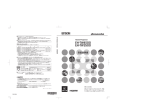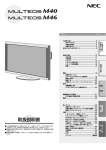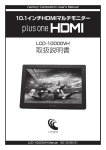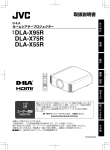Download EPSON EH-TW6600W/EH-TW6600 User`s Guide
Transcript
取扱説明書 お使いになる前に お買い上げいただきまして、 ありがとうございます。 本製品を、 安全に正しくお使いいただくために、 添付のマニュアル類をよくお読みください。 不明な点はいつでも解決できるように、 その後はすぐに見られる場 所に大切に保存してください。 説明書の構成と表示の意味 各説明書の使い方 本機の説明書は次のとおり構成されています。 安全にお使いいただくために/ サポートとサービスのご案内 本機を安全にお使いいただくための注意事項とサポート・サービスのご案内、トラブ ルチェックシートなどが記載されています。使い始める前に、必ずご覧ください。 取扱説明書(本書) 本機を使い始めるまでの準備や基本操作、環境設定メニューの使い方と、困ったとき の対処方法、お手入れの方法などについて記載しています。 同梱のCDは、冊子と同じ内容です。 3Dメガネ 取扱説明書 3Dメガネの取り扱い方法や注意などについて記載しています。 WirelessHDトランスミッター 取扱説明書(EH-TW6600Wのみ) WirelessHDトランスミッターの取り扱い方法や注意などについて記載しています。 1 説明書の構成と表示の意味 説明書中の表示の意味 安全に関する表示 取扱説明書および本機には、本機を安全に正しくお使いいただき、お客様や他の人への危害や財産 への損害を未然に防止するために、絵表示が使われています。 その表示と意味は次のとおりです。内容をよくご理解いただいた上で本文をお読みください。 警告 この表示を無視して誤った取り扱いをすると、人が死亡または重傷を負う可能性が想定される内容を 示しています。 注意 この表示を無視して誤った取り扱いをすると、人が傷害を負う可能性が想定される内容および物的損 害の発生が想定される内容を示しています。 一般情報に関する表示 注意 本機の故障や損傷の原因になるおそれがある内容を記載しています。 c s [メニュー名] 関連する情報や知っておくと便利な情報を記載しています。 関連事項やより詳しい説明を記載しているページを示しています。 環境設定メニューの項目を示しています。 例: [画質]−[カラーモード] ボタン名 リモコンまたは操作パネルのボタンを示しています。 例: ボタン 「本機」または「本プロジェクター」という表記について 本書の中に出てくる「本機」または「本プロジェクター」という表記には、プロジェクター本体のほ かに同梱品やオプション品も含まれる場合があります。 2 説明書の構成と表示の意味 同梱品の確認 下記をご覧になり、同梱品を確認してください。 万一、不足や不良がありましたら、お手数ですがお買い求めいただいた販売店までご連絡ください。 プロジェクター本体 リモコン s p.10 電源コード 単3形アルカリ乾電池(2本) s p.25 3Dメガネ一式 s p.48 WirelessHDトランスミッター一式 3Dメガネの同梱品は、3Dメガネの 取扱説明書をご覧ください。 (EH-TW6600Wのみ) s p.56 HDMIケーブルは2mです。 USB充電AC電源アダプター (EH-TW6600のみ) 取扱説明書 s p.1 保証書 3 目次 端子カバーの外し方 . . . . . . . . . . . . . . . . . . . 24 説明書の構成と表示の意味 リモコンを準備しよう . . . . . . . . . . . . . . 25 各説明書の使い方 . . . . . . . . . . . . . . . . . . . . 1 リモコンに電池をセットする . . . . . . . . . . . . 25 説明書中の表示の意味 . . . . . . . . . . . . . . . . 2 リモコンの操作範囲 . . . . . . . . . . . . . . . . . . . 25 安全に関する表示 . . . . . . . . . . . . . . . . . . . . . . 2 操作可能範囲(左右) . . . . . . . . . . . . . . . 25 一般情報に関する表示 . . . . . . . . . . . . . . . . . . 2 操作可能範囲(上下) . . . . . . . . . . . . . . . 25 「本機」または「本プロジェクター」という 表記について . . . . . . . . . . . . . . . . . . . . . . . . . 2 基本操作 同梱品の確認 . . . . . . . . . . . . . . . . . . . . . . . . . 3 投写と終了のしかた . . . . . . . . . . . . . . . . . 26 電源を入れて投写する . . . . . . . . . . . . . . . . . 26 はじめに 目的の映像が映らない場合 . . . . . . . . . . . . . 27 各部の名称と働き . . . . . . . . . . . . . . . . . . . . 7 電源の切り方 . . . . . . . . . . . . . . . . . . . . . . . . 27 前面/ 上面 . . . . . . . . . . . . . . . . . . . . . . . . . . . 7 投写画面を調整しよう . . . . . . . . . . . . . . 29 操作パネル . . . . . . . . . . . . . . . . . . . . . . . . . . . 8 テストパターン表示 . . . . . . . . . . . . . . . . . . . 29 リモコン . . . . . . . . . . . . . . . . . . . . . . . . . . . . 10 ピント調整(フォーカス調整) . . . . . . . . . . 29 背面 . . . . . . . . . . . . . . . . . . . . . . . . . . . . . . . 12 投写サイズの調整(ズーム調整) . . . . . . . . 29 底面 . . . . . . . . . . . . . . . . . . . . . . . . . . . . . . . 13 本機の傾きを調整する . . . . . . . . . . . . . . . . . 30 外形寸法図 . . . . . . . . . . . . . . . . . . . . . . . . . 14 投写映像の位置調整(レンズシフト) . . . . . 30 レンズシフトダイヤルで調整 . . . . . . . . . . 30 使い始めるまでの準備 設置しよう . . . . . . . . . . . . . . . . . . . . . . . . . 15 台形ゆがみを補正する(タテヨコ補正) . . . . . . . . . . . . . . . . . . . . . . . . . . . . . . . . . . . 32 投写映像と本機の設置位置 . . . . . . . . . . . . . 15 音量を調節する . . . . . . . . . . . . . . . . . . . . . . 33 スクリーンに対して平行に設置する . . . . 15 映像と音声を一時的に消す . . . . . . . . . . . . . 33 本機の左右の高さを合わせ水平に設置す る . . . . . . . . . . . . . . . . . . . . . . . . . . . . . . . 15 画質の調整 いろいろな設置方法 . . . . . . . . . . . . . . . . . . . 16 テーブルなどに置いて投写する . . . . . . . . 16 画質の調整をしよう . . . . . . . . . . . . . . . . . 34 天吊りして投写する . . . . . . . . . . . . . . . . . 17 映り具合を選ぶ(カラーモード) . . . . . . . . 34 投写距離とレンズシフトの最大値 . . . . . . . . 17 画面をフルやズームに切り替える(アスペ クト) . . . . . . . . . . . . . . . . . . . . . . . . . . . . . 35 機器と接続しよう . . . . . . . . . . . . . . . . . . . 20 こだわりの色調整をしよう . . . . . . . . . . 37 ビデオ機器との接続 . . . . . . . . . . . . . . . . . . . 20 色相・彩度・明度の調整 . . . . . . . . . . . . . . . 37 コンピューターとの接続 . . . . . . . . . . . . . . . 21 ガンマの調整 . . . . . . . . . . . . . . . . . . . . . . . . 37 外部機器との接続 . . . . . . . . . . . . . . . . . . . . 21 補正値を選んで調整する . . . . . . . . . . . . . 38 Trigger Out端子の接続 . . . . . . . . . . . . . 21 ガンマ調整グラフで調整する . . . . . . . . . . 38 Audio Out端子の接続 . . . . . . . . . . . . . . . 21 スマートフォン・タブレット端末の接続 . . . . . . . . . . . . . . . . . . . . . . . . . . . . . . . . . 22 RGBの調整(オフセット・ゲイン) . . . . . . 38 USB機器の接続 . . . . . . . . . . . . . . . . . . . . 22 肌の色調整 . . . . . . . . . . . . . . . . . . . . . . . . . . 39 WirelessHD機器の接続(EHTW6600Wのみ) . . . . . . . . . . . . . . . . . 23 さらに画質を究めよう . . . . . . . . . . . . . . 40 無線LANユニットの取り付け . . . . . . . . . . . 24 シャープネスの調整 . . . . . . . . . . . . . . . . . . . 40 色温度 . . . . . . . . . . . . . . . . . . . . . . . . . . . . . 39 4 目次 オートアイリス(自動絞り)の設定 . . . . . . 41 リモコンの操作範囲 . . . . . . . . . . . . . . . . . . . 65 超解像、ディテール強調機能 . . . . . . . . . . . . 41 入出力の切り替え . . . . . . . . . . . . . . . . . . . . 65 液晶アライメント . . . . . . . . . . . . . . . . . . . . 42 映像出力先の切り替え . . . . . . . . . . . . . . . 65 映像処理 . . . . . . . . . . . . . . . . . . . . . . . . . . . . 43 映像ソースの切り替え . . . . . . . . . . . . . . . 67 登録した画質で映像を見る(メモリー 機能) . . . . . . . . . . . . . . . . . . . . . . . . . . . . . 44 子画面で表示 . . . . . . . . . . . . . . . . . . . . . . . . 69 HDMIリンクで操作しよう . . . . . . . . . . 70 登録できる機能 . . . . . . . . . . . . . . . . . . . . . . 44 HDMIリンク機能 . . . . . . . . . . . . . . . . . . . . . 70 メモリーの登録 . . . . . . . . . . . . . . . . . . . . . . 44 HDMIリンク設定 . . . . . . . . . . . . . . . . . . . . . 70 メモリーの呼出し . . . . . . . . . . . . . . . . . . . . 45 接続機器一覧 . . . . . . . . . . . . . . . . . . . . . . . . 71 メモリーの削除 . . . . . . . . . . . . . . . . . . . . . . 45 写真データの再生(スライドショー) . . . . . . . . . . . . . . . . . . . . . . . . . . . . . . . . . . . . . 72 メモリー名称変更 . . . . . . . . . . . . . . . . . . . . 45 再生できるデータ . . . . . . . . . . . . . . . . . . . . 72 便利な機能 スライドショーの実行 . . . . . . . . . . . . . . . . . 72 3Dを楽しもう . . . . . . . . . . . . . . . . . . . . . . 47 画像ファイルの表示設定とスライドショー の動作設定 . . . . . . . . . . . . . . . . . . . . . . . . . . 73 3Dに設定する . . . . . . . . . . . . . . . . . . . . . . . 47 本機が3Dフォーマットを判別できるとき . . . . . . . . . . . . . . . . . . . . . . . . . . . . . . . . . 47 Picture in Pictureで2種類の映像を 投写する . . . . . . . . . . . . . . . . . . . . . . . . . . . 74 本機が3Dフォーマットを判別できないと き . . . . . . . . . . . . . . . . . . . . . . . . . . . . . . . 47 同時に表示できる画面の種類 . . . . . . . . . . . . 74 Picture in Pictureで投写する . . . . . . . . . . 74 3D映像が見えないときは . . . . . . . . . . . . 47 Picture in Pictureの開始と終了 . . . . . . 74 3Dメガネを使用する . . . . . . . . . . . . . . . . . . 48 Picture in Pictureの設定を変更する . . . . . . . . . . . . . . . . . . . . . . . . . . . . . . . . . 75 3Dメガネを充電する . . . . . . . . . . . . . . . . 48 3Dメガネをペアリングする . . . . . . . . . . 49 環境設定メニュー 3Dメガネの装着 . . . . . . . . . . . . . . . . . . . 50 3Dメガネのインジケータ−の見方 . . . . . 50 環境設定メニューの機能 . . . . . . . . . . . . 76 3D映像を見る範囲 . . . . . . . . . . . . . . . . . . . 51 環境設定メニューの操作 . . . . . . . . . . . . . . . 76 3D映像視聴に関する注意 . . . . . . . . . . . . . . 52 環境設定メニュー一覧 . . . . . . . . . . . . . . . . . 77 2D映像を3Dに変換して見る . . . . . . . . . . . 54 画質メニュー . . . . . . . . . . . . . . . . . . . . . . 77 WirelessHDで接続する(EHTW6600Wのみ) . . . . . . . . . . . . . . . . . 56 映像メニュー . . . . . . . . . . . . . . . . . . . . . . 79 WirelessHDトランスミッターの設置 . . . . . 56 メモリーメニュー . . . . . . . . . . . . . . . . . . 86 WirelessHDトランスミッターの各部の 名称 . . . . . . . . . . . . . . . . . . . . . . . . . . . . . 56 ネットワークメニュー . . . . . . . . . . . . . . . 86 WirelessHDトランスミッターの接続例 と信号の流れ . . . . . . . . . . . . . . . . . . . . . . 58 初期化メニュー . . . . . . . . . . . . . . . . . . . . 89 設定メニュー . . . . . . . . . . . . . . . . . . . . . . 81 情報メニュー . . . . . . . . . . . . . . . . . . . . . . 89 Picture in Picture設定メニュー . . . . . . 90 WirelessHDトランスミッターをセット する . . . . . . . . . . . . . . . . . . . . . . . . . . . . . 60 映像を投写する . . . . . . . . . . . . . . . . . . . . . . 61 困ったときに WirelessHDの設定メニュー . . . . . . . . . . . . 62 故障かなと思ったら . . . . . . . . . . . . . . . . . 91 WirelessHDの通信範囲 . . . . . . . . . . . . . . . 63 インジケーターの見方 . . . . . . . . . . . . . . . . . 91 リモコンの操作 . . . . . . . . . . . . . . . . . . . . . . 64 5 目次 異常/警告時のインジケーターの状態 . . . . . . . . . . . . . . . . . . . . . . . . . . . . . . . . . 91 HDMI1/HDMI2入力信号 . . . . . . . . . . . . . 113 MHL入力信号 . . . . . . . . . . . . . . . . . . . . . . 113 正常動作時のインジケーターの状態 . . . . 93 3D入力信号 HDMI . . . . . . . . . . . . . . . . . . 113 インジケーターを確認してもわからないと き . . . . . . . . . . . . . . . . . . . . . . . . . . . . . . . . . 94 WirelessHD入力信号 . . . . . . . . . . . . . . . . 114 3D入力信号 MHL(WireessHDトランス ミッター※経由) . . . . . . . . . . . . . . . . . . . 114 現象の確認 . . . . . . . . . . . . . . . . . . . . . . . . 94 映像に関するトラブル . . . . . . . . . . . . . . . 95 投写開始時のトラブル . . . . . . . . . . . . . . . 98 仕様一覧 . . . . . . . . . . . . . . . . . . . . . . . . . . 115 リモコンでのトラブル . . . . . . . . . . . . . . . 98 用語解説 . . . . . . . . . . . . . . . . . . . . . . . . . . 117 操作パネルのトラブル . . . . . . . . . . . . . . . 99 一般のご注意 . . . . . . . . . . . . . . . . . . . . . 119 3Dでのトラブル . . . . . . . . . . . . . . . . . . . 99 3Dメガネ使用上の注意事項 . . . . . . . . . . . 120 HDMIのトラブル . . . . . . . . . . . . . . . . . 100 商標について . . . . . . . . . . . . . . . . . . . . . . . 120 WirelessHDのトラブル(EHTW6600Wのみ) . . . . . . . . . . . . . . . . 100 USBストレージデバイスのトラブル . . . . . . . . . . . . . . . . . . . . . . . . . . . . . . . . 102 その他のトラブル . . . . . . . . . . . . . . . . . 102 Event ID について . . . . . . . . . . . . . . . . . . 103 メンテナンス お手入れの方法 . . . . . . . . . . . . . . . . . . . 104 各部の掃除 . . . . . . . . . . . . . . . . . . . . . . . . 104 エアフィルターの掃除 . . . . . . . . . . . . . . 104 本体の掃除 . . . . . . . . . . . . . . . . . . . . . . 105 レンズの掃除 . . . . . . . . . . . . . . . . . . . . . 106 3Dメガネの掃除 . . . . . . . . . . . . . . . . . . 106 消耗品の交換時期 . . . . . . . . . . . . . . . . . . . 106 エアフィルターの交換時期 . . . . . . . . . . 106 ランプの交換時期 . . . . . . . . . . . . . . . . . 106 消耗品の交換 . . . . . . . . . . . . . . . . . . . . . . . 107 エアフィルターの交換方法 . . . . . . . . . . 107 ランプの交換方法 . . . . . . . . . . . . . . . . . 108 ランプ点灯時間初期化 . . . . . . . . . . . . . . 110 付録 オプション・消耗品一覧 . . . . . . . . . . . 111 オプション品 . . . . . . . . . . . . . . . . . . . . . . . 111 消耗品 . . . . . . . . . . . . . . . . . . . . . . . . . . . . 111 対応解像度一覧 . . . . . . . . . . . . . . . . . . . 112 コンポーネントビデオ . . . . . . . . . . . . . . . . 112 コンポジットビデオ . . . . . . . . . . . . . . . . . 112 コンピューター映像(アナログRGB) . . . 112 6 はじめに 各部の名称と働き 前面/ 上面 名称 機能 a ランプカバー ランプ交換時に、このカバーを開けて中のランプを交換します。 s p.108 b 排気口 本機内部を冷却した空気の吐き出し口です。 注意 投写中は手や顔を排気口に近づけたり、変形など、熱による悪影響を受 けるものを排気口の近くに置かないでください。排気口から温風が出る ため、やけどや変形、事故の原因となります。 c フォーカスリング 映像のピントを合わせます。 s p.29 d レンズキャップ 本機を使用しないときに装着し、レンズを傷や汚れから保護します。 s p.26 e 投写レンズ ここから映像を投写します。 f ズームリング 映像のサイズを調整します。 s p.29 g リモコン受光部 リモコン信号を受信します。 s p.25 h フロントフット 机上に設置したとき、水平方向の傾きを調整するときに伸ばします。 s p.30 i エアフィルターカバ エアフィルターの掃除や交換時にこのカバーを開けてエアフィルターを取 ー り出します。 s p.104、 p.107 吸気口 本機内部を冷却するための空気の吸い込み口です。 j 上下レンズシフトダ ダイヤルを回して投写映像の位置を上下に移動します。s p.30 イヤル k 左右レンズシフトダ ダイヤルを回して投写映像の位置を左右に移動します。s p.30 イヤル 7 はじめに 名称 l 操作パネル 機能 本体上面にある操作パネルです。 s p.8 操作パネル ボタン/インジケーター 機能 a ランプ交換の時間に達するとオレンジ色に点滅します。他のインジケー ターとの組み合わせで本機に発生した異常を色や点灯・点滅で示します。 s p.91 b ウォームアップ中、クールダウン中を点滅で示します。他のインジケー ターとの組み合わせで本機の状態を点灯・点滅で示します。 s p.91 オペレーションインジ ケーター c プロジェクターの電源をオン/オフします。 s p.26 プロジェクターに電源が供給されているときに点灯します。 s p.93 d 各入力端子からの映像に切り替えます。 s p.27 e ボリュームやメニュー項目の調整値を選択します。 s p.33 台形ゆがみ補正画面の表示中は、ヨコ方向の台形ゆがみを補正をします。 s p.32 f メニュー項目の調整値を選択します。 s p.32 台形ゆがみ補正画面の表示中は、タテ方向の台形ゆがみを補正をします。 s p.32 g 部屋の明るさを感知する明るさセンサーです。カラーモードが「オート」 のときに、このセンサーで感知した明るさに応じて最適な画質に設定し ます。 s p.34 明るさセンサー h メニュー表示中、1つ上の階層に戻ります。 s p.76 i メニュー表示中に機能や設定値を選択します。 s p.76 j 環境設定メニューを表示/終了します。 環境設定メニューでは、映像や画質などの調整や設定を行うことができ ます。 s p.76 8 はじめに ボタン/インジケーター k 機能 内部が高温になるとオレンジ色に点滅します。他のインジケーターとの 組み合わせで本機に発生した異常を色や点灯・点滅で示します。 s p.91 9 はじめに リモコン ボタン 機能 a プロジェクターの電源をオンします。 s p.26 b 2種類の映像を大小の画面で同時に投写し ます(Picture in Picture) 。 s p.74 このボタンを長押しすると、親画面と子画 面が入れ替わります。 c 各入力端子からの映像に切り替えます。 s p.27 は、EH-TW6600Wのみ有効なボ タンです。 d このボタンはHDMIリンクの設定メニュー を表示するボタンです。 その他のボタンでは、HDMI CEC規格ま たはMHL規格に対応した接続機器の再 生、停止などを操作します。 s p.70 e 3Dフォーマットを変更します。 本機は、以下の3Dフォーマットに対応し ています。 • フレームパッキング • サイドバイサイド • トップアンドボトム s p.47 f メニュー項目や調整値を選択します。 s p.76 g メニューの調整画面が表示されているとき に押すと、調整値が初期値に戻ります。 s p.76 h 環境設定メニューを表示/終了します。 環境設定メニューでは、映像や画質などの 調整や設定を行うことができます。 s p.76 i ゲームなどの動きの速い映像をスムーズに 投写します。 s p.43 10 はじめに ボタン 機能 j ユーザーボタンに割り当てた機能を実行し ます。 s p.81 k メモリーの登録・呼出・削除をします。 s p.44 l (EH-TW6600Wのみ有効なボタンです) WiHD Transmitter制御 WirelessHDトランスミッターの電源を 入れたり入出力を切り替えます。 WirelessHDトランスミッターに向けて 操作します。 s p.64 m テストパターンを表示/終了します。 s p.29 n 映像と音声を一時的に消す/再開します。 s p.33 o 2Dと3Dの切り替えをします。 s p.47 p 入力信号に応じてアスペクトモードを選択 します。 s p.35 q RGBCMYの各色に対して色相、彩度、明 度を調整します。 s p.37 r メニュー表示中、1つ上の階層に戻りま す。 s p.76 s メニューの表示中に押すと、項目を決定し たり、1つ下の階層に進みます。 s p.76 t ぼやけた輪郭をはっきりさせる[超解像] 、 映像の質感や素材感を際立たせる[ディテ ール強調]を設定します。 s p.41 A [カラーモード]を切り替えます。 s p.34 B 音量を調整します。 s p.33 C 音声を一時的に消す/再開します。 s p.33 D リモコン上のボタンが約10秒間光りま す。暗がりでリモコンを操作するときに便 利です。 E プロジェクターの電源をオフします。 s p.27 11 はじめに 背面 名称 機能 a スピーカー 本機の内蔵スピーカーです。音声を再生します。天吊りにして内蔵ス ピーカーを利用する場合は、 [音声左右反転]を[オン]に設定します。 s [設定]-[音声]-[音声左右反転] p.81 b 電源端子 電源コードを接続します。 s p.26 c Trigger Out端子 電動スクリーンなどの外部機器に接続します。 s p.21 d RS-232C端子 本機を制御するときに、RS-232Cケーブルでコンピューターと接続し ます。制御用の端子で通常は使用しません。 s p.115 e Audio (L-R)端子 Video入力端子、Component入力端子、PC入力端子に接続した機器 の音声を入力します。s p.20 f Component入力端子 ビデオ機器のコンポーネント(YCbCrやYPbPr)出力端子と接続しま す。 s p.20 g セキュリティースロット Kensington社製のマイクロセーバーセキュリティーシステムに対応 ( ) したセキュリティースロットです。詳細は、Kensington のホームペ ージhttp://www.kensington.com/でご確認ください。 h Audio Out端子 再生中の音声を外部スピーカーに出力します。s p.21 i ケーブルホルダー ケーブルを入力端子に接続したときに、ケーブルの重さでコネクタの 差し込みが不完全になることがあります。これを防ぐために市販の結 束バンド(ケーブルタイ)をこのホルダーに通してケーブルを束ねて固定 します。 j リモコン受光部 リモコン信号を受光します。 s p.25 k USB入力端子(TypeA) USBメモリーやデジタルカメラなどのUSB機器を接続し、ストレージ デバイス内の画像をスライドショーで表示します。s p.72 その他にも、オプションの無線LANユニットを接続します。s p.24 l Service端子 サービス端子です。通常は使用しません。 m Video入力端子 ビデオ機器のコンポジットビデオ出力端子と接続します。 s p.20 n HDMI2入力端子 HDMIに対応したビデオ機器やコンピューターを接続します。 s p.20 o PC入力端子 コンピューターのRGB出力端子と接続します。 s p.21 12 はじめに 名称 p HDMI1入力端子 機能 HDMIに対応したビデオ機器やコンピューターを接続します。 s p.20 その他にも、MHLに対応したスマートデバイスやタブレット端末を接 続します。 s p.21 底面 名称 a フロントフット 機能 机上に設置したとき、水平方向の傾きを調整するときに伸ばします。 s p.30 b 天吊固定部(4箇所) 天井から吊り下げて使うとき、オプションの天吊り金具を取り付けます。 s p.111 c 吸気口 天吊り時に、この部分にホコリがたまらないように設置してください。 13 はじめに 外形寸法図 単位:mm a レンズ中心 b レンズ中心から天吊り固定部までの寸法 14 使い始めるまでの準備 設置しよう 投写映像と本機の設置位置 プロジェクターは以下のように設置してください。 スクリーンに対して平行に設置する スクリーンに対して本機を斜めに設置すると、投写映像が台形にゆがみます。 スクリーンと本機が平行になるよう設置位置を調節してください。 c • 本機をスクリーンの正面に設置できないときは、レンズシフトで投写位置を調整します。 s p.30 • レンズシフトを使用しても調整しきれないときは、台形ゆがみ補正で調整します。s p.32 本機の左右の高さを合わせ水平に設置する 本機を傾けて設置すると、投写映像も傾きます。 本機の高さが左右で異ならないよう、水平に設置してください。 本機を水平に設置できないときは、フロントフットで本機の傾きを調整します。s p.30 15 使い始めるまでの準備 いろいろな設置方法 警告 • 天井への取り付け(天吊り設置)工事は、特別な技術が必要となります。正しく工事が行われない と、落下によりけがや事故の原因となります。 • プロジェクターの天吊り固定部に、ネジゆるみ止め用接着剤•潤滑剤•油などが付着するとケースが割 れ、プロジェクターが落下し事故やけがの原因となります。天吊り設置や天吊り金具の調整には、ネ ジゆるみ止め用接着剤•潤滑剤•油などを使用しないでください。 • 不安定な棚の上や荷重範囲を超える場所には設置しないでください。落下や転倒によりけがや事故 の原因となります。 • 棚の上など高い位置に設置するときは、地震など、非常時の安全確保と事故防止のため、ワイヤーな どを用いて落下防止策を施してください。正しく設置しないと落下によりけがや事故の原因となり ます。 • 本機の吸気口・排気口をふさがないでください。吸気口・排気口をふさぐと、内部に熱がこもり、火 災の原因となることがあります。 注意 • 湿気やホコリの多い場所•油煙やたばこなどの煙が当たる場所への設置は、できるだけ避けてください。 • 本機を縦向きに置いて投写しないでください。故障の原因となります。 • エアフィルターは約3か月に一度は掃除してください。ホコリの多い環境では、より短い周期で掃除 を行ってください。 s p.104 c • 本機をスクリーンの正面に設置できないときは、レンズシフトで投写位置を調整します。 s p.30 • レンズシフトを使用しても調整しきれない場合は、台形ゆがみ補正で調整します。s p.32 テーブルなどに置いて投写する リビングテーブルや、低めの棚などに設置して投写し、映像を楽しむことができます。 16 使い始めるまでの準備 天吊りして投写する オプションの天吊り金具で天吊り設置して投写し、映像を楽しむことができます。 c • 天吊りにして投写する場合は、 [設置モード]を天吊りの設定に変更します。 s [設定]-[設 置モード] p.81 • 天吊りにして内蔵スピーカーを利用する場合は、 [音声左右反転]を[オン]に設定します。 s [設定]-[音声]-[音声左右反転] p.81 投写距離とレンズシフトの最大値 本機をスクリーンから離すほど、投写画面は大きくなります。次の表を参考にして、スクリーンに映 像が最適な大きさで映るように設置してください。値は目安です。 レンズシフトによる調整の最大値は次の表の通りです。 レンズシフトで上下に投写位置を調整する場合 A : レンズの中心から投写画面下端までの距離(レンズシフトを上に最大にした場合) B : レンズの中心から投写画面下端までの距離(レンズシフトを下に最大にした場合) E : プロジェクターからスクリーンまでの投写距離 F : 投写画面のサイズ 17 使い始めるまでの準備 レンズシフトで左右に投写位置を調整する場合 C : プロジェクター移動時のレンズ中心の移動距離(レンズシフトを左に最大にした場合) D : プロジェクター移動時のレンズ中心の移動距離(レンズシフトを右に最大にした場合) E : プロジェクターからスクリーンまでの投写距離 F : 投写画面のサイズ 単位:cm 16:9 スクリーンサイズ F WxH レンズシフトの最大値※ 投写距離(E) 最短 (Wide) 最長 (Tele) 距離 (A) 距離 (B) 距離 (C、D) 40型 89 x 50 116 190 5 55 21 60型 130 x 75 176 286 7 82 32 80型 180 x 100 235 382 10 110 43 100型 220 x 120 295 478 12 137 53 120型 270 x 150 354 575 15 164 64 150型 330 x 190 443 719 19 205 80 180型 440 x 250 532 863 22 247 96 18 使い始めるまでの準備 単位:cm 4:3 スクリーンサイズ F WxH レンズシフトの最大値※ 投写距離(E) 最短 (Wide) 最長 (Tele) 距離 (A) 距離 (B) 距離 (C、D) 40型 81 x 61 143 233 6 67 26 60型 120 x 90 216 351 9 101 39 80型 160 x 120 288 468 12 134 52 100型 200 x 150 361 586 15 168 65 120型 240 x 180 434 704 18 201 78 150型 300 x 230 443 719 23 251 98 200型 410 x 300 591 1175 30 335 130 ※ 上下と左右、両方のレンズシフトを同時に最大値までシフトすることはできません。 s p.30 設置例(16:9 スクリーンサイズ/100型の場合) 横から見た図 上から見た図 19 使い始めるまでの準備 機器と接続しよう 注意 • 接続機器のケーブルを本機に接続したあとに、本機の電源コードを接続してください。 • 取り外すときは、本機の電源をオフにしてから電源コードを抜き、接続機器のケーブルを抜いてくだ さい。 • ケーブルのコネクター形状と端子の形状を確認して接続してください。向きや形状が異なっている ものを無理に押し込むと機器の破損や故障の原因になります。 EH-TW6600Wには、背面をすっきり見せるためにコネクター部分に端子カバーがついています。 ケーブルで接続するときは、あらかじめ端子カバーを外してから機器と接続してください。 s p.24 ビデオ機器との接続 DVDプレーヤーやビデオなどの映像を投写するには、次の方法で接続します。 HDMIケーブル(市販品)を使用するとき ビデオケーブル(市販品)を使用するとき コンポーネントビデオケーブル(市販品)を使用するとき c • 使用するケーブルは、接続するビデオ機器の出力信号によって異なります。 • ビデオ機器によっては、何種類かの信号を出力できるものがあります。どの信号を出力できる かは、お使いのビデオ機器に同梱の取扱説明書で確認してください。 • 接続機器の音声はお手持ちのAVアンプなどに接続してもお楽しみいただけます。 20 使い始めるまでの準備 コンピューターとの接続 コンピューターの映像を投写するには、次の方法で接続します。 コンピューターケーブル(市販品)を使用するとき 音声の接続には2RCAWステレオミニプラグのオーディオケーブルの「抵抗なし」と表記されている ものをお使いください。 HDMIケーブル(市販品)を使用するとき 外部機器との接続 Trigger Out端子の接続 電動スクリーンなどの外部機器に3.5mm ミニジャックで接続します。 電動スクリーンなどの外部機器に本機の電源の状態(オン/オフ)などを伝えるため、電源が入って いる間、この端子から信号(DC12V)が出力されます。 c Trigger Out端子を利用する場合は、トリガーアウトを設定してください。 s [設定]-[動作 設定]-[トリガーアウト] p.81 Audio Out端子の接続 外部スピーカーなどの外部機器に市販のオーディオケーブルで接続します。 21 使い始めるまでの準備 c • ヘッドフォンは接続しないでください。 • 本機がスタンバイ状態のときは、音声を出力することができません。 スマートフォン・タブレット端末の接続 MHL対応のスマートフォンやタブレット端末を接続できます。 MHLケーブル(市販品)で、スマートフォンまたはタブレット端末のmicroUSB端子と本機のHDMI1 端子を接続します。 映像や音声を楽しみながら、スマートフォンやタブレット端末の充電もできます。 注意 • 必ずMHLの規格に対応したケーブルで接続してください。場合によっては、充電時、スマートフォ ンやタブレット端末の発熱、液モレ、破裂など火災の原因になる場合があります。 • MHL-HDMI変換アダプタ(市販品)を使用して接続すると、充電や本機のリモコンからの操作がで きない場合があります。 c • お使いの機種によっては、動画を再生する場合など、供給される電力より使用する電力が大き くなり、充電されない場合があります。 • 本機がスタンバイ状態の場合や、スマートフォンやタブレット端末のバッテリー残量がない場 合は充電はされません。 USB機器の接続 USBメモリー、USB対応のデジタルカメラなど、USB機器を接続できます。 USB機器に同梱のUSBケーブルで、USB機器と本機のUSB(TypeA)端子を接続します。 USB機器を接続したときは、USBメモリーやデジタルカメラ内の画像ファイルをスライドショーで 再生します。 s p.72 投写終了後は、本機からUSB機器を取り外します。電源スイッチがある機器は、USB機器の電源を オフにしてから取り外してください。 22 使い始めるまでの準備 注意 • USBハブを使用すると、正しく動作しません。デジタルカメラやUSB機器を直接本機に接続してく ださい。 • デジタルカメラの接続には、各機器指定のUSBケーブルをお使いください。3Dメガネに同梱のUSB ケーブルは3Dメガネ専用ですので、デジタルカメラやUSB機器の接続には使用できません。 • USBケーブルの長さは、3m以下のものをお使いください。ケーブル長が3mを超えると、スライド ショーが正しく動作しないことがあります。 WirelessHD機器の接続(EH-TW6600Wのみ) 同梱のWirelessHDトランスミッターからの電波を受信し、映像を投写します。 s p.56 投写映像はリモコンの c ボタンを押すか、操作パネルの ボタンを押して切り替えます。 • WirelessHDの映像を受信する場合は、 [WirelessHD]が[オン]になっている必要があり ます。 s [設定]-[WirelessHD] p.81 •[HDMIリンク]の[接続機器一覧]から表示したい機器を選択して切り替えることもできます。 s [HDMIリンク]-[接続機器一覧] p.71 スマートフォン・タブレット端末の接続(EH-TW6600Wのみ) WirelessHDトランスミッターとMHL対応のスマートフォンまたはタブレット端末を接続します。 MHLの規格に対応したケーブルで、スマートフォンまたはタブレット端末のmicroUSB端子と WirelessHDトランスミッターのHDMI5端子を接続します。 プロジェクターのリモコンを使って接続中のスマートフォン やタブレット端末を操作できます。 また、映像や音声を楽しみながら、スマートフォンやタブレ ット端末の充電もできます。 注意 • 必ずMHLの規格に対応したケーブルで接続してください。場合によっては、充電時、スマートフォ ンやタブレット端末の発熱、液モレ、破裂など火災の原因になる場合があります。 • MHL-HDMI変換アダプタを使用して接続すると、充電や本機のリモコンからの操作ができない場合 があります。 c お使いの機種によっては、動画を再生する場合など、供給される電力より使用する電力が大きく なり、充電されない場合があります。 23 使い始めるまでの準備 無線LANユニットの取り付け 無線LAN機能を使用する場合は、オプションの無線LANユニット(ELPAP07)を取り付けます。 無線LANユニットをUSB(TypeA)端子に挿し込みます。 無線LANで投写するには、以下のアプリケーションのダウンロードが必要になります。詳細はダウ ンロード先にてご確認ください。 • コンピューターの画面をワイヤレスで投写 EasyMP Network Projectionを使って、ネットワーク経由でコンピューターの画面を投写します。 EasyMP Network Projectionは以下のWebサイトからダウンロードしてください。 http://www.epson.jp/download/ • 携帯端末の映像をネットワーク経由で投写 「Epson iProjection」をスマートフォンやタブレット端末にインストールすると、端末内のデータを ワイヤレスで投写できます。スマートフォンやタブレット端末の映像を手軽に楽しめます。 「Epson iProjection」は、App StoreまたはGoogle Playから無料でダウンロードできます。App Store、Google Playへ接続する際の通信料はお客様の負担となります。 c • 無線LANユニットを挿したままにしておく場合、無線LANを使用しないときは、 [無線LAN電 源]を[オフ]に設定してください。第三者からの不正アクセスを防ぐことができます。 s p.87 •[かんたんモード]でEpson iProjectionやEasyMP Network Projectionを使うときは、セ キュリティーの設定をすることをお勧めします。 s p.88 端子カバーの外し方 EH-TW6600Wには、背面のコネクター部分に端子カバーがついています。機器とケーブルで接続 するときは外してください。 端子カバーの下側のスキマを持って手前に引き、上側のミゾから外します。 取り付けるときは、上側のミゾからはめてください。 24 使い始めるまでの準備 リモコンを準備しよう リモコンに電池をセットする 注意 • 電池ホルダー内の表示を確認し、 (+) (−)を正しく入れてください。 • 単3形マンガンあるいはアルカリ乾電池以外の電池は使用しないでください。 a 電池カバーを外します。 b 新しい電池と交換します。 c 電池カバーのツメを押さえながら、上へ 持ち上げます。 電池カバーを取り付けます。 カチッと音がするまでカバーを押し込み ます。 c (+) (−)の向きを確認して入れてくだ さい。 リモコンの反応が遅くなったり、操作 できなくなったときは電池の寿命が考 えられます。新しい電池と交換してく ださい。交換用の電池は単3形マンガン あるいはアルカリ乾電池2本を用意して ください。 リモコンの操作範囲 WirelessHDトランスミッターの操作範囲は異なります。 s p.65 操作可能範囲(左右) 操作可能範囲(上下) 25 基本操作 投写と終了のしかた 電源を入れて投写する a 本機と接続機器を接続します。 b 電源コードを接続します。 リモコン 操作パネル 同梱の電源コードで接続します。 c c e 電源を入れます。 必ず接地接続を行ってください。 接地接続は必ず、電源プラグを電 源につなぐ前に行ってください。 また、接地接続を外す場合は、必 ず電源プラグを電源から切り離し てから行ってください。 c [ダイレクトパワーオン]を[オ ン]にすると、ボタン操作をしな くても、本機に電源コードを接続 するだけで投写を開始します。 s [設定]-[動作設定]-[ダ イレクトパワーオン] p.81 レンズキャップを外します。 警告 投写中はレンズをのぞかないでください。 注意 d 投写中はプロジェクター本体やコンセントか ら電源コードを抜かないでください。 接続機器の電源を入れます。 26 基本操作 c • 本機には、お子様が誤って電源を入れるのを防ぐチャイルドロック機能や、誤操作などを防ぐ 操作ボタンロック機能があります。 s [設定]-[ロック設定]-[チャイルドロック]/[操 作ボタンロック] p.81 • 標高1500m以上でお使いの場合は、必ず[高地モード]を[オン]にしてください。 s [設 定]-[動作設定]-[高地モード] p.81 • 本機には、接続しているコンピューター映像の入力信号が切り替わったときに、自動で最適な 状態にする自動調整機能があります。 s [映像]-[自動調整] p.79 • 本機には、外部機器に本機の電源の状態(オン/オフ)などを伝えるTrigger Out端子があり ます。機能を利用する場合は、トリガーアウトを設定してください。 s [設定]-[動作設 定]-[トリガーアウト] p.81 • 投写中はレンズキャップを使用しないでください。 • 天吊り設置していてレンズキャップを取り外したまま使用する場合も、本機を輸送する際に必 要となりますので、レンズキャップを保管してください。 目的の映像が映らない場合 映像が映らないときは、次の方法で入力ソースを切り替えます。 リモコン 目的の入力端子のボタンを押します。 操作パネル ボタンを押して目的の入力端子を選択します。 ボタンを押すと決定します。 c ビデオ機器の場合は、再生状態にしてから入力ソースを切り替えてください。 電源の切り方 a b 接続している機器の電源を切りま す。 c リモコンまたは本体操作パネルの ボタンを押します。 リモコン [HDMIリンク]メニューの[電 源オフ連動]を[オン]にしてい るときに、HDMI CEC規格に対 応した接続機器の電源を切ると、 本機の電源も連動して切れること があります。 s [設定][HDMIリンク]-[電源オフ連 動] p.81 操作パネル 確認メッセージが表示されます。 27 基本操作 c もう一度、 e ボタンを押します。 c [スタンバイ確認]を[オフ]に 設定しているときは、リモコンの ボタンを一度押すだけで電源 が切れます。 s [設定]-[表 示設定]-[スタンバイ確 認] p.81 d f クールダウンが終了するのを待ちま す。 本体操作パネルのオペレーションインジ ケーターの点滅が止まります。 28 電源コードを抜きます。 c • 電源コードを接続している状態 では、動作していなくても電力 を消費しています。 • 再度、電源コードを接続すると きは十分な間隔をあけてくださ い。 レンズキャップを取り付けます。 基本操作 投写画面を調整しよう テストパターン表示 映像機器を接続しなくても表示できるテストパターンは、設置直後、ズーム・フォーカス調整や投 写位置の調整をするときに利用できます。 リモコンの ボタンを押すと、テストパターンが表示されます。 このテストパターンを利用して表示位置などを調整できます。 このテストパターン表示を終了するには ボタンを押します。 ピント調整(フォーカス調整) フォーカスリングを回してピントを調整します。 投写サイズの調整(ズーム調整) つまみを持ってズームリングを回し、投写画面の大きさを調整します。 29 基本操作 本機の傾きを調整する 机上設置時に投写画面が水平方向に傾いている場合(左右で高さが違う場合)は、フロントフットで 本機が水平になるように調整します。 投写映像の位置調整(レンズシフト) スクリーンの正面に本機を設置できないときは、レンズシフトで映像の位置を調整します。 レンズシフトダイヤルで調整 本機の上下レンズシフトダイヤル、左右レンズシフトダイヤルを回して、投写映像の位置を調整し ます。レンズシフトダイヤルを回してカチッと音がする位置がシフト範囲のほぼ中央になります。 30 基本操作 注意 • 上下レンズシフトで画面の位置を調整するときは、画面を下から上に移動して調整し、終了してくだ さい。下に移動して終了すると、画面の位置が少し下がる場合があります。 • レンズシフトダイヤルは空転させないでください。端まで投写位置を移動させた後もダイヤルを回 し続けると空転し、画質が劣化する場合があります。 c • プロジェクターの電源を入れた直後は映像が安定しませんので、フォーカス/ズーム/レンズシ フトの設定は、映像を投写し始めてから30分以上たってから行うことをお勧めします。 • レンズシフトを上下、左右とも中央に合わせたときがもっとも鮮明な映像となります。 レンズシフトで映像を移動できる範囲は、以下のとおりです。 a レンズの中心 b レンズシフトを中央に設定したときの投写映像 注意 本機を輸送する際は、レンズの位置が中央になるようにレンズシフトダイヤルを調整してください。 レンズ位置を上下左右にシフトした状態で輸送すると、レンズシフトの機構が破損するおそれがあり ます。お買い上げ時に、レンズにセットされていた保護パッドも取り付けてください。 c レンズシフトで投写位置を調整するときは、スクリーンと本機が平行になるように設置すること をおすすめします。 31 基本操作 台形ゆがみを補正する(タテヨコ補正) 映像が台形にゆがんでいるときは操作パネルの c ボタンで補正します。 • レンズシフトを使って投写位置を補正することで、投写映像の品質が保たれます。台形ゆがみ 補正はレンズシフトで調整できない場合に利用してください。 • 台形ゆがみ補正を使うときは、レンズシフトダイヤルを回して以下のとおりレンズの位置を調 整してください。 - レンズの左右位置:中央 - レンズの上下位置:上端 レンズの位置が正しくないと投写画面がゆがむ場合があります。 ボタンを押すと、タテ補正/ヨコ補正ゲージが表示されます。 ゲージが表示された状態で、 ボタンを押すと縦方向に、 ボタンを押すと横方向に補 正します。 c タテ補正/ヨコ補正ゲージが表示されていない状態で して動作します。 s p.33 ボタンを押すと、音量調整の機能と 上下のどちらかが広いとき 左右のどちらかが広いとき c • 台形ゆがみを補正すると投写画面が小さくなります。目的のスクリーンサイズに合わせるとき は、投写距離を長くしてください。 • タテヨコ補正は環境設定メニューからも設定できます。 s [設定]-[タテヨコ]-[タテ補 正]/[ヨコ補正] p.81 • 正しく補正できる範囲は、補正角度で上下左右約30° 以下です。 32 基本操作 音量を調節する 音量はリモコンの ボタンまたは本体操作パネルの リモコン c ボタンで調整できます。 操作パネル • 音量の調節は、環境設定メニューからも設定できます。 s [設定]-[音声] p.81 • 通常は、本機の内蔵スピーカーの音量を調整できますが、本機にAVアンプを接続した状態で、 [HDMIリンク]を[オン] 、 [音声出力機器]を[AVアンプ]に設定している場合は、 [HDMI1]/[HDMI2]/[WirelessHD]の入力ソースを投写しているときにAVアンプの音 量を調整できます。 s p.70 注意 初めから音量を上げすぎないでください。 突然大きな音が出て、聴力障害の原因になることがあります。電源を切る前に音量を下げておき、電 源を入れた後で徐々に上げてください。 映像と音声を一時的に消す スクリーンの映像と音声を一時的に消したいとき使います。 ボタンを押すたびに映像を消す/映すが切り替わります。音声も連動します。 c • 動画の場合は、消している間も映像と音声は進んでいますので、 ボタンで映像を消した ときの場面からは再開できません。 • 音声のみを一時的に消す/再開する場合は、 ボタンを押してください。 • 通常は、本機の内蔵スピーカーの音声が連動しますが、本機にAVアンプを接続した状態で、 [HDMIリンク]を[オン] 、 [音声出力機器]を[AVアンプ]に設定している場合は、 [HDMI1]/[HDMI2]の入力ソースを投写しているときにAVアンプの音声が連動します。 s p.70 33 画質の調整 画質の調整をしよう 映り具合を選ぶ(カラーモード) 投写時の環境に応じて最適な画質で投写できます。モードによって投写の明るさが変わります。 a ボタンを押します。 c b 環境設定メニューからも設定できます。 s [画質]-[カラーモード] p.77 [カラーモード]を選択します。 表示されるメニューから して決定します。 ボタンを押して[カラーモード]を選択し、 ボタンを押 2D映像投写時 [オート] 、 [ダイナミック] 、 [リビング] 、 [ナチュラル] 、 [シネマ]が選択できます。 [3Dダイナミック] 、 [3Dシネマ]は、グレーアウトされて選択できません。 3D映像投写時 [3Dダイナミック] 、 [3Dシネマ]が選択できます。 [オート] 、 [ダイナミック] 、 [リビング] 、 [ナチュラル] 、 [シネマ]は、グレーアウトされて選択で きません。 2D映像投写時の選択肢 モード名 使い方 オート 環境に応じて自動でカラーモードを設定します。部屋の明るさをセンサーで感 知し、最適な画質に設定します(オートカラーアジャストメント機能) 。 ダイナミック 明るい部屋での使用に適しています。 リビング 明るい部屋での使用に適しています。鮮やかでメリハリのあるクリアな映像です。 ナチュラル 暗い部屋での使用に適しています。色調整は、このモードから行うことをお勧 めします。 シネマ 暗い部屋で映画やコンサート映像を楽しむのに適しています。 34 画質の調整 c [設置モード]が[フロント]の場合のみ、 [オート]に設定できます。s p.81 3D映像投写時の選択肢 モード名 使い方 3Dダイナミック 3D映像を投写するときに使用します。3Dシネマよりメリハリのある明るい映 像になります。 3Dシネマ 3D映像を投写するときに使用します。3Dダイナミックに比べてきれいな色を 再現できます。 画面をフルやズームに切り替える(アスペクト) 入力信号の種類、縦横比、解像度にあわせて投写画面の[アスペクト]を切り替えます。 投写している映像の種類により選択できる[アスペクト]は異なります。 a b ボタンを押します。 c 環境設定メニューからも設定でき ます。 s [映像]-[アスペク ト] p.79 し、 c ボタンで設定名を選択 ボタンを押して決定します。 信号によって[アスペクト]が選 択できない場合があります。 通常はオートに設定しておくことで入力信号に最適なアスペクトで表示されます。異なる比率で表 示したいときに切り替えてください。 下記の表は16:9のスクリーンに投写した場合のイメージです。 入力映像 設定名(アスペクト) ノーマル フル ズーム 4:3の映像 16:9の映像 16:9の映像を投写する場合、フル、ズームは選択 できません。 スクイーズ記録された 映像 35 画質の調整 入力映像 設定名(アスペクト) ノーマル フル ズーム レターボックスの映像 ※ 補足 投写パネルの縦サイズに 投写パネル全体を使って 入力信号の縦横比を維持 合わせて表示します。入 表示します。 して、投写パネルの横サ 力映像により縦横比が異 イズに合わせて表示しま なります。 す。上下が切れる場合が あります。 ※ 説明に使用しているレターボックスのイメージは、16:9の映像の上下に字幕用に黒い帯が付加されて 4:3の映像として表示される映像を例としています。画面イメージの上下の枠は字幕用の帯を示して います。 c 営利目的、または公衆に視聴させることを目的として、ホテルや店内外などでアスペクト機能を 利用して映像を圧縮・引き伸ばし・分割を行うと、著作権法上で保護されている著作者の権利を 侵害するおそれがあります。 36 画質の調整 こだわりの色調整をしよう 色相・彩度・明度の調整 R(赤)G(緑)B(青)C(シアン)M(マゼンタ)Y(イエロー)の各色について、色相、彩度、 明度を調整します。 色相 映像全体の色みを、青系∼緑系∼赤系へと調整します。 彩度 映像全体の鮮やかさを調整します。 明度 映像全体の色の明るさを調整します。 a c ボタンを押します。 d c b ボタンで[色相] [彩 度] [明度]のいずれかを選択しま す。 ボタンで調整します。 環境設定メニューからも設定でき ます。 s [画質]-[アドバン スト]-[RGBCMY] p.77 選択し、 ます。 別の色を調整するときは、 押します。 ボタンで調整する色を ボタンを押して決定し ボタンを 調整結果を初期値に戻すときは ンを押します。 e ボタンを押してメニューを終 了します。 ガンマの調整 画像を表示するときに機器などの違いによって生じる微妙な発色を調整します。 設定方法は次の2つの方法があり、環境設定メニューで選択します。 設定方法 メニューの入り方 補正値を選んで調整する [画質]-[アドバンスト]-[ガンマ] ガンマ調整グラフで調整する [画質]-[アドバンスト]-[ガンマ]-[カスタム]- 階調調整 37 ボタ 画質の調整 補正値を選んで調整する 補正値を選択し、 ボタンを押して決定します。 数値が大きいほど、映像の暗い部分が明るくなります が、明るい部分はつぶれぎみになります。ガンマ調整グ ラフは上側が膨らんだ形になります。 数値が小さいと、映像の明るい部分が暗くなります。ガ ンマ調整グラフは下側が膨らんだ形になります。 c • ガンマ調整グラフの横軸は入力信号レベルを、縦軸は出力信号レベルを表します。 • 調整結果を初期値に戻すときは ボタンを押します。 ガンマ調整グラフで調整する 投写中の映像を見ながら階調調整します。 a b ボタンで調整したい箇所をグラ フから選択します。 し、 ボタンで明るさを調整 ボタンを押して決定します。 RGBの調整(オフセット・ゲイン) 映像の明度を、R(赤)G(緑)B(青)についてそれぞれ、暗い部分(オフセット)と明るい部分 (ゲイン)を調整します。+側(右側)にすると明るく、−側(左側)にすると暗くなります。 オフセット 明るくすると暗い部分の濃淡が表現されます。暗くするとメリハリのある見え方にな りますが、暗い部分の濃淡がわからなくなります。 ゲイン 明るくすると明るい部分が白っぽくなり濃淡がわからなくなります。暗くすると明る い部分の濃淡が表現されます。 次の順でメニューを表示します。 [画質]-[アドバンスト]-[RGB] ボタンで項目を選択し、 ボタンで調 整します。 c 調整結果を初期値に戻すときは ボタンを押します。 38 画質の調整 色温度 映像全体の色合いを調整します。映像の青みが強すぎる、赤みが強すぎるなどのときに調整します。 次の順でメニューを表示します。 [画質]-[色温度] ボタンで調整します。 数値を大きくすると青みが強くなり、数値を小さくする と赤みが強くなります。 c •[カラーモード]の設定によって[色温度]の設定値が異なります。 • 調整結果を初期値に戻すときは ボタンを押します。 肌の色調整 肌の色を調整します。肌の色が赤すぎる、緑がかった色になるなどのときに調整します。 次の順でメニューを表示します。 [画質]-[肌の色調整] ボタンで調整します。 +側(右側)に設定すると緑がかった色になり、−側 (左側)に設定すると赤みのある色合いになります。 c 調整結果を初期値に戻すときは ボタンを押します。 39 画質の調整 さらに画質を究めよう シャープネスの調整 画像を強調します。 [スタンダード]と、さらに詳細な調整ができる[アドバンスト]の2種類があ ります。 以下の場合は[アドバンスト]の調整はできません。 • コンピューター映像信号が入力されているとき •[映像]メニューの[映像処理]を[速い]に設定しているとき • 3D映像を投写しているとき [アドバンスト]の設定項目と設定手順は次の通りです。 高域強調 髪の毛や衣服の模様などの細かい部分が強調されます。 低域強調 被写体全体の輪郭や背景などの粗い部分が強調され、くっきりとした映像 になります。 水平シャープネス 水平方向または垂直方向に画像が強調されます。 垂直シャープネス a d ボタンを押します。 ボタンで項目を選択し、 ボタンで調整します。 +側(右側)にすると強調され、−側(左 側)にするとソフトになります。 環境設定メニューが表示されます。 b [画質]−[シャープネス]を選択 します。 一番上の+−ボタンは高域/低域を同時調 整します。 [シャープネス]の調整画面が表示されま す。 c 調整結果を初期値に戻すときは ンを押します。 画面右上の[アドバンスト]を選択 し、 ボタンを押して決定します。 e [アドバンスト]の調整画面が表示されま す。 40 ボタ ボタンを押してメニューを終 了します。 画質の調整 オートアイリス(自動絞り)の設定 表示される映像の明るさに合わせて、光量を自動的に設定することで、奥行きと深みのある画像が 楽しめます。 映像の明暗変化に対する光量調整の追従性を、 [標準] 、 [高速]から選択します。 (映像によってはオートアイリスの動作音がすることがありますが、故障ではありません。 ) a c ボタンを押します。 ボタンで項目を選択し、 ボタンを押して決定します。 環境設定メニューが表示されます。 b [画質]-[オートアイリス]を選択 します。 [オートアイリス]の調整画面が表示され ます。 超解像、ディテール強調機能 ぼやけた輪郭をはっきりさせ、質感や素材感を際立たせることで、解像感を向上させます。 超解像 映像信号の解像度を拡大して投写するときに発生するエッジ部分などのボケを 低減し、よりはっきりとした映像で表示するように処理します。 映像によっては、エッジのノイズが強調されることがあります。ノイズが気に なるときは、 「0」に設定してください。 ディテール強調 映像の明暗差を強調し、質感や素材感がより際立った映像にします。 映像によっては、色との境目にハイライトが目立つ場合があります。気になる ときは、値を小さく設定してください。 c 超解像の設定値を変更すると、ディテール強調の値も連動して変更されます。 41 画質の調整 a b ボタンを押します。 c ボタンで[超解像]ま たは[ディテール強調]を選択し、 ボタンで調整します。 超解像では、数字が大きくなるほど効果 が強くなります。 ディテール強調では、数字が大きくなる ほど質感が強調されます。 • 環境設定メニューからも設定で きます。 s [映像]-[超解 像] p.79 • コンピューター映像信号入力時 は設定できません。 • 2D-3D変換時は設定できませ ん。 s [映像]-[3D設 定]-[2D-3D変換] p.79 • 3D映像を投写するときは、 1080p/24 Hz/フレームパッ キングの信号にのみ本設定は有 効です。 c ボタンまたは ボタンを押 してメニューを終了します。 c [液晶アライメント]を[オン]に します。 液晶アライメント 液晶パネルの画素の色ずれを調整します。 a ボタンを押します。 環境設定メニューが表示されます。 b [設定]−[液晶アライメント]を 選択し、 ボタンを押して決定し ます。 c [オン]に設定すると調整した結 果が有効になります。 [オフ]に すると補正値は初期値に戻りま す。 [液晶アライメント]の調整画面が表示さ れます。 42 d [調整色]で調整する色を選択しま す。 e [パターン色]で調整に使用するパ ターン(色の組み合わせ)を選択し ます。 画質の調整 f [調整開始]を選択し、 押して決定します。 i ボタンを はじめに液晶パネル全体の調整をします。 開始確認のメッセージが表示されたら、 ボタンを押して調整を開始します。 g 調整は左上から順に4隅で行います。 ボタンで調整し、 ボタンを押します。 j c h ボタンで調整し、 ボタンを押して次の調整ポイン トに進みます。 全体調整開始前の値に戻すには、 ボタンを押してください。 より詳細な調整を行う場合は、 [4 隅を調整する]を選択し ボタン を押して決定します。 c 4隅の調整後、 [終了]を選択し、 ボタンを押して決定します。 c 4点で調整が不十分の場合は、 [交 点を選択して調整]を選択して調 整を続けます。 • 調整を終了する場合は、 [終 k 了]を選択してください。 • 調整開始画面にもどる場合は、 ボタンを押してください。 ボタンを押してメニューを終 了します。 映像処理 ゲームなどの動きの速い投写映像に対し、応答速度を向上させる処理をします。 Component/Video/HDMI1/HDMI2入力端子やWirelessHDからのプログレッシブ信号で有効で す。 ボタンを押すたびに[きれい]/[速い]が切り替わります。 c • 環境設定メニューからも設定できます。s [映像]-[アドバンスト]-[映像処理] p.79 • 3D映像には対応していません。 •[映像処理]を[速い]に設定すると、以下の設定ができません。 -[ノイズリダクション] 、 [2D-3D変換]はオフに固定されます。 -[シャープネス]は[スタンダード]に固定されます。 -[Picture in Picture]は使用できません。 43 画質の調整 登録した画質で映像を見る(メモリー機 能) 登録できる機能 環境設定メニューの映像と画質の一部機能の調整値を登録できます(メモリー登録) 。 登録した調整値はリモコンから呼び出すことができるので、簡単にお好みの画質に切り替えられま す(メモリー呼出) 。 登録できる機能は、環境設定メニューの次の機能です。 画質 s p.77 カラーモード、明るさ、コントラスト、色の濃さ、色合い、肌の色調整、シャープネ ス、色温度、明るさ切替、オートアイリス アドバンスト 映像 s p.79 ガンマ、オフセット、ゲイン、色相、彩度、明度、EPSON Super White プログレッシブ変換、動き検出、超解像 アドバンスト ノイズリダクション、セットアップレベル、 オーバースキャン、 HDMIビデオレベル メモリーの登録 メモリーは[カラーモード]が[オート]以外のときに登録できます。 a b c d 環境設定メニューで登録したい状態 に設定しておきます。 ボタンで登録するメモ リー名を選択し、 ボタンを押し て決定します。 ボタンを押します。 ボタンで[メモリー登 録]を選択し、 ボタンを押して 決定します。 設定した状態がメモリーに登録されます。 メモリー名の左のマークが水色のときは 登録済みです。登録済みのメモリー名を 選択したときは、上書きを確認するメッ セージが表示されます。 [はい]を選択す ると、以前の内容を消去し、現在の状態 を登録します。 [メモリー登録]の画面が表示されます。 44 画質の調整 メモリーの呼出し a b ボタンを押し、 [メモリー呼出]を選択します。 [メモリー呼出]の画面が表示されます。 目的のメモリー名を選択します。 c • メモリーを登録した時のカラーモードが右側に表示されます。 • 入力信号によっては、呼び出したメモリー項目の一部が投写映像に反映されない場合が あります。 • 2D映像時に登録したメモリーは2D映像時のみ呼び出しできます。3D映像時に登録し たメモリーは3D映像時のみ呼び出しできます。 メモリーの削除 a b ボタンを押し、 [メモリー削除]を選択します。 [メモリー削除]の画面が表示されます。 目的のメモリー名を選択します。 確認するメッセージが表示されます。 [はい]を選択すると、登録内容が削除されます。 c 登録したメモリーをすべて消去する場合は、環境設定メニューの[初期化]−[メモリー 初期化]で行います。 s p.89 メモリー名称変更 メモリー名は自由に変更できます(最大12文字) 。わかりやすい名前にしておくと呼び出すときに便 利です。 a ボタンを押し、 [メモリー名称変更]を選択します。 [メモリー名称変更]の画面が表示されます。 b 目的のメモリー名を選択します。 c 表示された名前または[カスタム]を選択します。 名前候補の一覧画面が表示されます。 任意の名前を入力するときは、 [カスタム]を選択し、手順4に進んでください。 [カスタム]を選 択するとキーボードが表示されます。 一覧の名前から選んだときは、メモリー名が変更されていることを確認してください。 45 画質の調整 d 名前を入力します。 ボタンで文字を選び、 ボタンを押して決定します。12文字まで入力 できます。 入力を終了するときは[Finish]を選択しま す。 メモリー名が変更されます。 46 便利な機能 3Dを楽しもう 3Dに設定する 3D映像を視聴するには、入力ソースを HDMI1/HDMI2/WirelessHD(EH-TW6600Wのみ) にします。 本機は、3Dフォーマットとして、次のフォーマットに対応しています。 • フレームパッキング • サイドバイサイド • トップアンドボトム 本機が3Dフォーマットを判別できるとき 3Dフォーマットが判別できる映像信号を受信すると、自動的に映像を3Dで投写します。 本機が3Dフォーマットを判別できないとき 3Dテレビ放送によっては、3Dフォーマットを判別する信号 が含まれていないことがあります。その場合は、3Dフォー マットを手動で設定してください。 ボタンを押して、 AV機器側の3Dフォーマットを選択します。 c • AVアンプに接続して3D映像を視聴するときは、3D対応のAVアンプを使用してください。 • AV機器側の3Dフォーマットの設定については、AV機器の取扱説明書を参照してください。 • 3Dフォーマットが正しく設定されていないときは、以下のように映像が正しく表示されません。 3D映像が見えないときは 3Dフォーマットを設定しても、3D効果が正しく表示されない場合は、以下の項目を確認してくだ さい。 • メガネの同期タイミングが逆になっていることがあります。 [3Dメガネ左右反転]で反転して試して ください。 s [映像]-[3D設定]-[3Dメガネ左右反転] p.79 •[3D表示]が[オフ]になっているときは3Dに切り替わりません。リモコンの ボタンを押して ください。 s [映像]-[3D設定]-[3D表示] p.79 47 便利な機能 c • 3D効果の見え方には個人差があります。 • 3D表示になるときに視聴に関する注意が表示されます。この注意は[3D視聴上の注意]で [オフ]にすることもできます。 s [映像]-[3D設定]-[3D視聴上の注意] p.79 • 2D映像を3Dに変換して楽しむこともできます。 s p.54 • 3D投写中は環境設定メニューの次の機能は変更できません。 アスペクト(ノーマル固定) 、ノイズリダクション(オフ固定) 、オーバースキャン(オフ固 定) 、超解像、映像処理、アドバンスト-シャープネス、Picture in Picture • 環境温度やランプ使用時間によっては3D映像の見え方が変わることがあります。正常に投写 されない場合は使用を控えてください。 3Dメガネを使用する 3D映像は、同梱またはオプションの3Dメガネ(ELPGS03)をかけて視聴します。 c 3Dメガネは、開封直後は、保護シールなどが貼ってあります。保護シールをはがしてください。 3Dメガネを充電する 3Dメガネの充電方法は、お使いの機種によって以下の方法があります。 WirelessHDトランスミッターがある場合は、WirelessHDトランスミッターで充電できます。 WirelessHDトランスミッターがない場合は、オプションのUSB充電AC電源アダプターで充電しま す。 (EH-TW6600をご使用の場合、USB充電AC電源アダプターは同梱されています。 ) 3DメガネをUSBケーブルでプロジェクター背面のUSB(TypeA)端子に接続しても充電できます(プ ロジェクターの電源がオンのときのみ充電可能) 。 WirelessHDトランスミッターで充電する WirelessHDトランスミッターに3Dメガネを USBケーブルで接続します。 c 充電時間と使用時間の目安は、以下の 通りです。 充電時間 HDMI5端子にケーブルが接続されているとき は、WirelessHDトランスミッターで充電で きません。 USB充電AC電源アダプターで充電する 3DメガネをUSB充電ケーブルでUSB充電AC 電源アダプターに接続し、USB充電AC電源 アダプターをコンセントに差し込みます。 48 使用可能時間 3分 約3時間 50分 約40時間 便利な機能 注意 • 3Dメガネに表示されている電源電圧以外は使用しないでください。 • 同梱のmicroUSB ケーブルの取り扱いには以下の点に注意してください。 - ケーブルを無理に曲げたり、ねじったり、引っ張ったりしないでください。 ケーブルを加工しないでください。 電熱器の近くに配線しないでください。 破損したケーブルは使用しないでください。 3Dメガネをペアリングする 3D映像を実現するために、最初にメガネと本機をペアリングする必要があります。 ペアリングは、3Dメガネの【Pairing】ボタン長押しで開始します。 a b 【電源】スイッチをOn側にスライド させ、3Dメガネの電源を入れます。 インジケーターが数秒点灯し、消灯しま す。 c 3秒長押しします。 インジケーターが緑色と赤色に交互に点 滅します。ペアリングが成功すると10秒 間点灯し、消灯します。 • 未使用の3Dメガネのときは、3Dメガネの電源投入時にペアリングされます。正しく3Dが視 聴できるときは、ペアリングは必要ありません。 • 一度ペアリングを実施すれば、次回以降は電源を入れるだけで視聴できます。 • ペアリング可能範囲は、本機から3mです。ペアリング中は、本機から3m以上離れないでく ださい。ペアリングできません。 • 30秒以上、同期できない場合は、自動的にペアリングを終了します。このとき、ペアリング は失敗となるため、3D映像は視聴できません。 49 便利な機能 3Dメガネの装着 a b 【電源】スイッチをOn側にスライド させ、3Dメガネの電源を入れます。 インジケーターが数秒点灯し、消灯しま す。 3Dメガネを装着し、視聴します。 c • 使い終わった後は【電源】スイ ッチをOff側にスライドさせ、 電源を切ります。 • 3Dメガネは、30秒以上使用し ないまま放置すると、自動的に 電源が切れます。電源を再投入 するときは、一度、 【電源】ス イッチをOff側にスライドさせ た後、On側にスライドさせま す。 • 3D映像を複数人で楽しむとき には、オプションの3Dメガネ が必要です。 s p.111 3Dメガネのインジケータ−の見方 3Dメガネの状態は、インジケーターの点灯や点滅で確認できます。 インジケーター 状態 赤色の2回点滅×5 電池消耗状態 赤色に点灯 充電中 緑色に点灯 充電完了 緑色と赤色に交互に点滅 ペアリング中 緑色に10秒間点灯して消える 電源Onまたはペアリング成功 50 便利な機能 3D映像を見る範囲 本機は、次の図の視聴範囲で3D映像をお楽しみいただけます。 プロジェクターから10mの範囲で3D映像をお楽しみいただけます。 c • 他のBluetooth通信機器の影響があると、正しい3D映像が見られないことがあります。同時 には使用しないでください。 • 3Dメガネの通信方式は無線LAN(IEEE802.11b/g)や電子レンジと同一周波数帯 (2.4GHz)を使用しています。そのため、同時に使用すると、電波干渉が発生し、映像が途切 れたり接続ができないことがあります。同時に使用したいときは、本機をこれらの機器の近く で使用しないでください。 • 本機の3Dメガネは、アクティブシャッター方式(Bluetooth通信)の3Dメガネです。 51 便利な機能 3D映像視聴に関する注意 3D映像を視聴するときは、次のことに注意してください。 警告 分解改造について • 3Dメガネを分解したり改造しないでください。 火災や視聴時の異常による体調不良の原因になります。 保管場所について • 3Dメガネや同梱部品は、乳幼児の手の届く場所に置かないでください。 誤って飲み込むおそれがあります。万一、飲み込んだと思われるときは、すぐに医師にご相談くださ い。 無線(Bluetooth)について • 医療機器に電磁妨害をおよぼし、誤動作の原因となることがあります。お使いの前に、医療機器が近 くにないことを確認してください。 • 自動制御機器に電磁妨害をおよぼすことがあり、誤動作による事故の原因となります。自動ドア、火 災報知機などの自動制御機器の近くで使用しないでください。 加熱について • 3Dメガネを火の中に入れたり、加熱したり、高温になる場所に放置したりしないでください。本製 品にはリチウム充電池を内蔵しているため、発火・破裂によるやけどや火災の原因になります。 充電について • 充電時は、当社で指定のUSB端子に付属の充電ケーブルを接続してご使用ください。充電は、 WirelessHD、本プロジェクター、純正アダプタ経由のいずれかで行ってください。他の機器による 充電は、電池の液漏れや、発熱、破裂の原因になることがあります。 • 付属の充電ケーブルは3Dメガネの充電用途以外に使用しないでください。発熱・発火・故障の原因 になることがあります。 注意 3Dメガネについて • 3Dメガネを落としたり、力を加えたりしないでください。 ガラス部分などが破損してけがの原因になることがあります。保管時はソフトケースに収納してく ださい。 • 3Dメガネを装着する際は、フレームの先端にご注意ください。 目などをついてけがの原因になることがあります。 • 3Dメガネの可動部(ヒンジ部など)に指を挟まないようにしてください。 けがの原因になることがあります。 52 便利な機能 注意 3Dメガネの使用について • 3Dメガネは正しく装着してください。 • • • • • 3Dメガネを上下逆に装着しないでください。 右目と左目に映像が正しく表示されずに不快に感じたりすることがあります。 3D映像をご覧になる以外には使用しないでください。 3D映像の見え方には個人差があります。違和感を感じたり、立体に見えない場合は、3D機能のご 使用をお控えください。 そのまま使用すると体調不良の原因となることがあります。 3Dメガネに異常・故障が発生した場合は直ちに使用を中止してください。 そのまま使用するとけがや体調不良の原因になることがあります。 3Dメガネを装着し耳、鼻やこめかみが赤くなったり、痛みやかゆみを感じたら使用を中止してくだ さい。 そのまま使用すると体調不良の原因になることがあります。 3Dメガネの装着により、肌に異常を感じたら使用を中止してください。 ごく稀に塗料や材質によりアレルギーの原因になることがあります。 注意 視聴時間について • 3D映像を視聴する場合は、定期的に適度な休憩をとってください。 長時間の視聴による目の疲れなどの原因となることがあります。 休憩に必要な長さや頻度は個人差がありますので、ご自身で判断ください。休憩をとっても、疲労 感、不快感がとれない場合は、使用を中止してください。 注意 視聴方法について • 3D映像の視聴中に疲労感、不快感など異常を感じた場合には、使用を中止してください。 そのまま使用しますと体調不良の原因となることがあります。 • 3D映像の視聴中は必ず3Dメガネを装着し、裸眼で3D映像を視聴しないでください。 体調不良の原因となることがあります。 • 3Dメガネを使用するときには周囲に壊れやすい物を置かないでください。 実際の物に間違えて体を動かし、周囲の物を破損してけがの原因となることがあります。 • 3Dメガネは3D映像視聴中のみ装着し、3Dメガネを装着したまま移動しないようにしてください。 周りが暗くなり、転倒などによるけがの恐れがあります。 • スクリーンと(おおむね)水平な状態で視聴してください。 傾いた状態で視聴を続けると、3D効果を感じにくくなったり、映像の色が変わったりすることによ り、体調不良の原因となることがあります。 • 蛍光灯やLED照明などをお使いの部屋で視聴すると、部屋全体がちらついてみえることがあります。 その場合は、ちらつきが消えるまで明かりを暗くしたり、照明を消して視聴してください。このちら つきによって、ごくまれに、けいれん発作や失神などの症状が起きることがあります。視聴中に体調 の変化を感じた場合は視聴を中止してください。 • 画面の高さの3倍以上の視距離で視聴してください。 推奨距離は、画面80インチの場合3.0m以上、画面100インチの場合3.6m以上です。 推奨距離より近距離でのご使用は目の疲れの原因となることがあります。 53 便利な機能 注意 視聴者について • 光過敏の既往症のある人、心臓に疾患のある人、体調不良の人は3Dメガネを使用しないでください。 症状悪化の原因になることがあります。 注意 視聴年齢について(お子様への注意) • 3D映像の視聴年齢については、6歳以上を目安にしてください。 • 6歳未満のお子様の3D視聴については、視覚が発達段階にあるため、必要に応じて医師にご相談く ださい。 • お子様が3Dメガネで視聴する場合は、必ず保護者が同伴してください。お子様が視聴する場合は、 疲労感や不快感などに対する反応がわかりにくいため、急に体調が悪くなることがありますので、保 護者の方が、目の疲れがないかご注意ください。 2D映像を3Dに変換して見る HDMI1/HDMI2/WirelessHD(EH-TW6600Wのみ)からの2D映像を3Dに変換します。 a ボタンを押します。 d 3D効果の強度を選択し、 を押して決定します。 e ボタンを押して、 [3D表示] を[オン]にします。 ボタン 環境設定メニューが表示されます。 b [映像]-[3D設定]を選択し、 ボタンを押して決定します。 [3D設定]の画面が表示されます。 c [2D-3D変換]を選択し、 ンを押して決定します。 ボタンを押すたびに、 [3D表示]の [オン]/[オフ]が切り替わります。 ボタ 54 便利な機能 c •[2D-3D変換]を利用するときは、 [3D方式設定]を[オート]または[2D]に設定してく ださい。 s [映像]-[3D設定]-[3D方式設定] p.79 •[映像処理]を[速い]に設定しているときは、 [2D-3D変換]は調整できません。 s [映 像]-[アドバンスト] -[映像処理] p.79 55 便利な機能 WirelessHDで接続する(EHTW6600Wのみ) WirelessHDトランスミッターの設置 同梱のWirelessHDトランスミッターを利用することで、無線で映像や音声などのデータを受信で きるようになります。 本機(プロジェクター)にケーブルで接続する必要がなくなるため、本機をAV機器の近くに設置で きないときなどに便利です。 WirelessHDトランスミッターは、次のような使い方ができます。 • 一度に5台までのAV機器を接続でき、リモコンで映像を切り替えられます。 • 本機(プロジェクター)とは別に、テレビなどのモニター機器をOutput端子に1台接続し、リモコン で出力先を切り替えられます。 • 本機(プロジェクター)の電源がオフでも、接続されたAV機器の映像を、Output端子に接続されたモ ニター機器に投写できます。 • MHL対応のスマートデバイスやタブレット端末を接続し、接続されたMHL機器の映像を投写できま す。また、本機(プロジェクター)のリモコンでMHL機器を操作したり、MHL機器の充電もできます。 WirelessHDトランスミッターの各部の名称 前面 背面 56 便利な機能 名称 a tボタン b Inputボタン 機能 トランスミッターをオン/オフします。 リモコン下段にあるWiHD Transmitter制御用の じ機能です。 ボタンと同 各入力端子からの映像に切り替えます。 リモコン下段にあるWiHD Transmitter制御用の じ機能です。 ボタンと同 c Outputボタン 映像の出力先をWireless/Output端子のどちらかに切り替えます。 ボタンと同 リモコン下段にあるWiHD Transmitter制御用の じ機能です。 d 主電源スイッチ トランスミッターの主電源をオン/オフします。 e ACアダプター端子 ACアダプターに接続します。 f Optical Audio-Out端子 光デジタル音声入力端子のある音響機器に接続します。 g HDMI Output端子 テレビなどのモニター機器に接続します。Outputボタンで出力を切 り替えられます。 h HDMI Input端子 再生するAV機器に接続します。Inputボタンで入力映像を切り替えら れます。 本機のHDMI5端子は、MHL規格に対応しています。MHLケーブル で接続したMHL対応のスマートデバイスやタブレット端末のコンテ ンツを再生することができます。 i 3Dメガネ充電端子 USBケーブルで接続して、3Dメガネを充電します。 j Setupボタン WirelessHDトランスミッターの裏側にあるボタンです。 WirelessHDトランスミッターの設定に使用します。 k tインジケーター WirelessHDトランスミッターの電源がオンのときに点灯します。待 機中はオレンジ色に、動作中(映像受配信中)は緑色に点灯します。 (オレンジ色/緑色) l WiHDインジケーター (オレンジ色) m Linkインジケーター (オレンジ色) c WirelessHDの通信状態を表示します。 • プロジェクターへ無線で映像を送信しているときに点灯します。 • Output端子に出力しているときは消灯します。 プロジェクターとの接続状態を表示します。 • プロジェクターと接続しているときは点灯します。 • プロジェクターを検索しているときは点滅します。 • パワーセーブ状態で待機しているときはゆっくり点滅します。 • 受信機は、本機(プロジェクター)の吸気口の奥に内蔵しているため、背面からの電波は受信 できません。本機の前面がWirelessHDトランスミッターに向くように設置してください。 また、本体左側(吸気口)の前を隠さないようにしてください。 • WirelessHDトランスミッターはプロジェクターの方に向けて水平に設置してください。 • 電波受信状況は[WirelessHD]の設定メニューで確認できます。 s [設定][WirelessHD]-[映像受信感度] p.81 57 便利な機能 WirelessHDトランスミッターの接続例と信号の流れ 接続例1)AVアンプなしで視聴する AVアンプを使わずに、機器をWirelessHDトランスミッターに接続し、Optical Audio-Out端子か らサウンドバーなどに直接接続して音声を出力できます。 接続した機器の音声を出力する場合は、別途光デジタルオーディオケーブルが必要です。 * WirelessHDトランスミッターのOptical Audio-Out端子にサウンドバーなどの機器を接続する場合 は、 [音声出力機器]が[WirelessHDトランスミッター]に設定されていることを確認してくださ い。s [設定] -[HDMIリンク] -[音声出力機器] p.81 58 便利な機能 接続例2)AVアンプと接続して視聴する AVアンプに接続した機器の音声はWirelessHDトランスミッターを通らずに、AVアンプの音声出 力から出力されます。 MHLケーブルで接続した機器の音声を出力する場合は、別途光デジタルオーディオケーブルが必要 です。 AMP * HDMI5端子にMHLケーブルでMHL対応のスマートデバイスなどを接続するとき、音声出力するた めにはWirelessHD トランスミッターのOptical Audio-Out端子にAVアンプを接続する必要があり ます。その場合は、 [音声出力機器]が[AVアンプ]に設定されていることを確認してください。 s [設定] -[HDMIリンク] -[音声出力機器] p.81 Output端子に接続されたテレビなどのモニター機器の仕様により、AVアンプへの音声出力方式が制 限される場合があります。音声出力設定の詳細については、各AV機器の取扱説明書を参照してくだ さい。 59 便利な機能 WirelessHDトランスミッターをセットする a c b c 本機(プロジェクター)と接続する WirelessHDトランスミッターを 向かい合う位置に設置します。 s p.63 WirelessHDトランスミッターの Input端子に、映像を再生するAV機 器をHDMIケーブルで接続します。 再生用機器は5台まで接続できます。 • 受信部は、本機(プロジェクタ ー)の前面にあるため、背面か らの電波は受信できません。本 機の前面がWirelessHDトラン スミッターに向くように設置し てください。 また、受信部の前を隠さないよ うにしてください。 • WirelessHDトランスミッター はプロジェクターの方に向けて 水平に設置してください。 WirelessHDトランスミッターを 付属のACアダプターで電源に接続 します。 c • WirelessHDトランスミッターのOutput端子には、テレビなどのモニター機器を1台接続で きます。出力先はリモコンで切り替えられます。 s p.65 • WirelessHDトランスミッターのHDMI5端子はMHL信号に対応しています。MHLケーブル を使ってMHL対応のスマートデバイスやタブレット端末などと接続し、コンテンツを再生す ることが可能です。 • MHL機器を接続しているときに以下のメッセージが表示されるときは、HDMI5以外の端子に 接続しているか、接続している機器がMHLに対応していません。 「映像信号が入力されていません。 」 • WirelessHDトランスミッターを使用している場合でも、HDMIリンク機能を利用できます。 s p.70 60 便利な機能 映像を投写する a AV機器を再生の状態にしてから、本機(プロジェクター)とWirelessHDトランス ミッターの電源を入れます。 WirelessHDトランスミッターのtインジケーターが点灯します。 b WirelessHDトランスミッターのWiHDインジケーターの状態を確認します。 WiHDインジケーターが点灯しているときは、次の手順に進みます。 インジケーターが消灯しているときは、リモコンまたはWirelessHDトランスミッターの タンを押します。 リモコンの ボタンは、WirelessHDトランスミッターに向けて操作してください。 リモコン c ボ WirelessHDトラン スミッター WirelessHDトランスミッターのLinkインジケーターの状態を確認します。 WirelessHDトランスミッターと本機(プロジェクター)との接続が成功すると、Linkインジケー ターが点滅後に点灯します。 c • インジケーターがゆっくり点滅し続けるときは、WirelessHDトランスミッターと本機 との接続ができず待機状態になっています。本機の電源など、投写準備ができているか 確認してください。 • 映像投写中の電波受信状況は[WirelessHD]の設定メニューで確認できます。 s [設 定]-[WirelessHD]-[映像受信感度] p.81 61 便利な機能 d 投写が開始されないときは、リモコンの ます。 リモコンの ボタンを押し、入力ソースを切り替え ボタンは、本機(プロジェクター)に向けて操作してください。 投写が開始されます。 e WirelessHDトランスミッターに複数のAV機器を接続して再生しているときは、 ボタンを押して、映像を切り替えます。 s p.67 c • WirelessHDの映像を受信する場合は、環境設定メニューの[WirelessHD]が[オン]にな っている必要があります。 s [設定]-[WirelessHD]-[WirelessHD] p.81 • 長期間使用しないときは、WirelessHDトランスミッターの電源をオフにしてください。 WirelessHDの設定メニュー a b c ボタンを押します。 環境設定メニューが表示されます。 表示される各機能を設定します。 [設定]−[WirelessHD]を選択 し、 ボタンを押して決定します。 [WirelessHD]の設定画面が表示されま す。 [WirelessHD]の設定メニューで設定できる機能 機能 説明 接続機器一覧 接続可能なWirelessHD機器の一覧を表示します。一覧には機器名とMACアド レス(装置番号)が表示されます。MACアドレスは底面ラベルに記載されてい ます。 WirelessHD WirelessHDの機能の有効/無効を切り替えます。 映像受信感度 映像投写中の映像受信感度を表示します。 WiHDモード 通常は[フル]に設定します。 [フル]モードは常に最大のビデオ帯域を使用し ます。 [ダイナミック]モードはビデオ帯域を最適化し、無線範囲を拡張しま す。電波状態が悪いなどの理由で映像が途切れるときは、 [ダイナミック]に設 定してください。 62 便利な機能 機能 初期化 c 説明 [WirelessHD]の設定メニューの調整値を初期値に戻します。 WirelessHDトランスミッターとプロジェクターが接続している場合でも、映像信号が入力され ていないと[映像受信感度]は0%と表示されます。Linkインジケーターで通信状態を確認して ください。s p.56 WirelessHDの通信範囲 WirelessHDの通信範囲は、次の通りです。WirelessHDトランスミッターは必ずプロジェクター に向く方向で設置してください。 水平方向( [WiHDモード]が[フル]のとき) 水平方向( [WiHDモード]が[ダイナミック]の とき) 垂直方向(天吊り設置) 垂直方向(天吊り設置) 垂直方向(机などに置く) 垂直方向(机などに置く) 63 便利な機能 c • 無線通信距離は、家具や壁の材質や配置などによって変化します。この距離は目安です。 • 本機(プロジェクター)は壁越しの通信には対応しておりません。 • 本機(プロジェクター)とWirelessHDトランスミッターはそれぞれの前面にアンテナが内蔵 されています。アンテナ位置(前面)を向い合わせて設置してください。 • 物などを置いて、本機(プロジェクター)とWirelessHDトランスミッターの前面を隠さない ようにしてください。映像が途切れたり表示されなかったりすることがあります。前面からの 電波を遮らない場所に設置してください。 • 金属製の棚に置かないでください。金属の影響で電波通信が不安定になることがあります。木 製の棚などに置いてください。 • 動作確認するときは、本機(プロジェクター)とWirelessHDトランスミッターを近くに置 き、他のプロジェクターが近くで動作していないことを確認してください。 • 受信感度によっては、映像が途切れないよう映像の色情報を自動的に落として接続を維持しま す。画質を劣化させない伝送のために、 [映像受信感度]ができる限り高い状態になるよう、 WirelessHDトランスミッターの設置位置を調整して使用してください。 リモコンの操作 名称 機能 a WirelessHDトランスミッターの電源をオン/オフします。 b WirelessHDトランスミッターに接続されているAV機器の映像ソースを切り替えま す。s p.67 c 映像の出力先をWirelessHDトランスミッターのOutput端子に接続したテレビなど のモニター機器と、本機(プロジェクター)とのいずれかに切り替えます。 s p.65 d 2種類の映像を大小の画面で同時に投写します(Picture in Picture) 。s p.69 c リモコンをWirelessHDトランスミッターに向けて操作してください。 64 便利な機能 リモコンの操作範囲 WirelessHDトランスミッターに対するリモコンの操作範囲は、次の通りです。 操作可能範囲(左右) 操作可能範囲(上下) 入出力の切り替え WirelessHDトランスミッターには、5台までのAV機器(再生する入力機器)と1台のモニター機 器(映像を表示するテレビなどのモニター機器)を接続し、切り替えて使えます。 入力機器を切り替えるにはリモコンの ボタンを、出力機器を切り替えるにはリモコンの ボタンをWirelessHD トランスミッターに向けて押し、操作します。 映像出力先の切り替え WirelessHDトランスミッターのOutput端子に接続したテレビなどのモニター機器と本機(プロジ ェクター)とのいずれかに切り替えます。 65 便利な機能 a 本機(プロジェクター)またはテレビなどのモニター機器の電源を入れます。 b WirelessHDトランスミッターの電源を入れます c リモコンをWirelessHDトランスミッターの方向に向け、 WirelessHDトランスミッターのtインジケーターが点灯します。 リモコン ボタンを押します。 WirelessHDトラン スミッター WirelessHDトランスミッターのWiHDインジケーターが出力先により以下の状態になります。次 回起動時は前回の映像出力先へ投写します。 点灯:本機(プロジェクター)へ映像を出力します。 消灯:モニター機器へ映像を出力します。 c 他のモニター機器への切り替えは、本機(プロジェクター)の電源がオフのときでも利用できま す。 66 便利な機能 映像ソースの切り替え WirelessHDトランスミッターに接続されているAV機器の映像ソースを切り替えられます。切り替 えるときは、各入力映像ソースを1つの画面にまとめてプレビュー表示できるので、複数の機器を HDMI接続している場合でも、簡単に入力を切り換えることができます。 本機ではSilicon Image, Inc.のInsta Prevue Technologyを採用しています。 67 便利な機能 a リモコンをWirelessHDトランス ミッターの方向に向け、 ボタ ンを押します。 リモコン b ボタンを押すたびに候補画面 が切り替わります。 c 候補画面を選んだ状態でしばらく待 ちます。 WirelessHDトラ ンスミッター 接続されている機器の子画面(サイズの 小さい画面)が表示されます。 例)HDMI2端子に接続されている機器の 映像を投写している場合 投写映像が切り替わります。 c 映像信号が入力されていない画面は青 または黒で表示されます。 例)HDMI2端子に接続されている機器 の映像が表示されない場合 接続されているAV機器の電源が入っ ていないか、ケーブル類が正しく接続 されていません。AV機器の電源が入 っているか、または投写に必要なケー ブルが確実に接続されているか確認し てください。 68 便利な機能 子画面で表示 a c リモコンをWirelessHDトランス ミッターの方向に向け、 ボタ ンを押します。 子画面を終了するときは、再度 ボタンを押します。 投写映像が切り替わります。 c 接続されている機器の子画面(サイズの 小さい画面)が表示されます。 b 子画面と親画面(サイズの大きい画 面)を切り替えるときは、 ボ タンを画面が切り替わるまで(3秒 間)押し続けます。 69 • 子画面が表示された状態で、 ボタンを押すと子画面の映像を切り 替えられます。 • 子画面が表示された状態で、 ボタンを押すと子画面の位置とサイ ズ(大/小)を切り替えられます。表 示位置は、 ボタンを押すたび に、サイズを切り替えながら右下、右 上、左上、左下で移動します。 便利な機能 HDMIリンクで操作しよう HDMIリンク機能 本機のHDMI端子にHDMI CEC規格に対応したAV機器を接続すると、電源オン連動やAVアンプの 音量調整など連携動作が1つのリモコンで操作できます。また、WirelessHDで映像を投写している ときもHDMIリンク機能が利用できます(EH-TW6600Wのみ) 。 c • AV機器がHDMI CEC規格に対応していれば、中継するAVアンプがHDMI CEC規格に対応し ていなくてもHDMIリンク機能が利用できます。 • HDMI CEC規格で、同時に接続できるプレイヤーは3台までです。 接続例 本機 アンプ プレイヤーなど HDMIリンク設定 リモコンの ボタンを押し、 [HDMIリンク]を[オ ン]にすると、次の機能が操作できます。 機能 説明 電源オン連動 接続機器側でのコンテンツ再生に連動して、本機の電源が入ります。または、 本機の電源オンに連動して、接続機器の電源が入ります。 電源オフ連動 本機の電源オフに連動して、接続機器の電源が切れます。 • 接続機器のCEC電源連動機能を有効に設定しているときのみ有効。 • 録画中の機器など、状態によっては電源が切れないことがあります。 音声出力機器 音声出力先を設定します。 [プロジェクター] :本機の内蔵スピーカーから音声を出力する場合に選択します。 [AVアンプ] :HDMI端子に接続し、HDMI CEC規格に対応したAVアンプから 音声を出力する場合に選択します。 [WirelessHD トランスミッター]※:WirelessHD トランスミッターの Optical Audio-Out 端子に接続し、サウンドバーなどから音声を出力する場合 に選択します。 入力切替連動 接続機器のコンテンツ再生に連動して、本機の入力ソースがHDMIに切り替わ ります。 接続機器操作 再生/停止/早送り/巻き戻し/チャプター送り/チャプター戻し/一時停止などの 操作が本機のリモコンで操作できます。 ※ EH-TW6600Wのみ表示されます。 70 便利な機能 c • HDMIリンクを使用するには、接続機器側の設定も必要です。詳しくは接続機器の取扱説明書 をご覧ください。 • WirelessHDトランスミッターを使用している場合でも、 [電源オン連動]を [接続機器→ PJ]または [双方向]に設定した状態で、 [WirelessHD]を [オン]に設定してあれば、 WirelessHDトランスミッターに接続しているAV機器の電源オンに連動して、本機の電源も 入ります(EH-TW6600Wのみ) 。 s [設定]-[HDMIリンク]-[電源オン連動] p.81 接続機器一覧 HDMIリンクで利用可能な接続機器を確認し、映像を表示したい機器を選択できます。合わせてHDMI リンクで操作できる機器も切り替わります。 a b ボタンを押し、 [接続機器一覧] を選択します。 HDMIリンクで操作したい機器を選 択します。 [接続機器一覧]が表示されます。 左側のマークが水色になっている機器が リンクされています。 機器名が取得できない場合は空欄になり ます。 c • AVアンプは1台のみ認識されます。2台以上接続されているときは、最初に認識された1台が 表示されます。 • ケーブルがHDMIの規格に対応していないと動作しません。 • HDMI CEC規格に対応していても動作しない接続機器や、動作しない機能があります。接続 機器の取扱説明書などをご確認ください。 71 便利な機能 写真データの再生(スライドショー) 再生できるデータ 本機のUSB(TypeA)端子に接続したUSBメモリーやデジタルカメラなどのUSBストレージデバイ スに保存されている次のファイルを再生できます。 スライドショーで再生できるファイルの仕様 ファイルタイプ(拡張子) 備考 • • • • .jpg CMYKカラーモード形式のものは投写できません。 プログレッシブ形式のものは投写できません。 解像度が8192 x 8192を超えるものは投写できません。 JPEGファイルの特性上、圧縮率が高いと画像がきれいに投写されない ことがあります。 注意 デジタルカメラの接続には、各機器指定のUSBケーブルをお使いください。3Dメガネに同梱されて いるUSBケーブルは使用しないでください。 スライドショーの実行 a USBストレージデバイスを接続します。 ファイルのサムネイルが表示されます。 フォルダーを開くときは、フォルダーを選択して c b ボタンを押します。 ファイルのサムネイルが表示されないときは、リモコンの スを切り替えます。 ボタンを押して入力ソー [スライドショー]を選択します。 ボタンで右下の[スライドショー]を選択して スライドショーが始まります。 72 ボタンを押します。 便利な機能 c • スライドショーを終了するときは、USBストレージデバイスを取り外します。 • サムネイル表示のときに写真を1枚選択して ボタンを押すと、選択した1枚を拡大して表示 します。 ボタンを押すと、画像を切り替えます。 1枚を拡大して表示している画面でリモコンの ボタンで画像を回転できます。 また、 画像ファイルの表示設定とスライドショーの動作設定 ファイルの表示順序やスライドショーの動作をオプション画面で設定できます。 a ボタンを押して、表示条件を設定するフォルダーにカーソルを合わ せ ボタンを押します。表示されたサブメニューから[オプション]を選択して ボタンを押します。 b オプション画面が表示されますので、各項目を設定します。 変更したい項目の設定にカーソルを合わせて 各項目の詳細は次の表のとおりです。 表示順序設定 表示するファイルの順序を、 [ファイル名順] 、 [更新日付順]から選択 します。 ソート方向 ファイルの並び替え方向を、 [昇順] 、 [降順]から選択します。 繰り返し再生 繰り返し再生を実行するかを設定します。 スライドショー再生で、1つのファイルを表示する時間を設定します。 [なし] (0)∼60秒までの設定ができます。 [なし]に設定したとき は、自動送りは無効となります。 表示時間設定 スライドを切り替えるときの画面効果を設定します。 画面切替効果 c ボタンを押すと、設定が有効になります。 ボタンを押して[OK]にカーソルを合わせて、 ボタンを押しま す。 設定が適用されます。 設定を適用したくない場合は、 [キャンセル]にカーソルを合わせて、 73 ボタンを押します。 便利な機能 Picture in Pictureで2種類の映像を投 写する 同時に表示できる画面の種類 親画面(サイズの大きい画面)の中に子画面(サイズの小さ い画面)を表示して2種類の映像ソースを投写します。メイ ン映像を視聴しつつ、サブ映像を確認するなどの利用ができ ます。 Picture in Pictureで投写できる入力ソースの組み合わせ WirelessHD※ Component HDMI1 HDMI2 HDMI1 - - - HDMI2 - - - WirelessHD※ - - - Video PC Component - - - Video - - - PC - - - ※ EH-TW6600Wのみ Picture in Pictureで投写する Picture in Pictureの開始と終了 本機で投写中にリモコンの ボタンを押します。 入力されている映像がPicture in Pictureで表示されます。 親画面:直前までの映像 子画面:親画面とは別の入力ソース 再度 ボタンを押すとPicture in Picture表示を終了します。 74 便利な機能 c • 3D映像はPicture in Pictureで表示できません。 • ボタンを長押しすると親画面と子画面の表示を入れ替えることができます。 • 該当のソースが入力されていないときは表示されません。 •[映像]メニューの[映像処理]が[速い]に設定されているときはPicture in Picture 機能 を使用できません。 s [映像]-[アドバンスト] -[映像処理] p.79 Picture in Pictureの設定を変更する 子画面の表示サイズや位置は、 [Picture in Picture設定]メニューで切り替えます。 a b ボタンを押します。 c 表示される各機能を設定します。 Picture in Picture投写中に ボタンを押すと[Picture in Picture設定]メニューが直接 表示されます。 [Picture in Picture設定]メニューで設定できる機能 機能 説明 子画面サイズ 子画面の画面サイズを[小] 、 [大]で切り替えます。 子画面位置 子画面の位置を[右上] 、 [右下] 、 [左上] 、 [左下]で切り替えます。 子画面入力ソース 子画面に表示する入力ソースを選択します。 親画面/子画面入替 親画面と子画面を切り替えます。 Picture in Picture 終了 Picture in Picture表示を終了します。 75 環境設定メニュー 環境設定メニューの機能 環境設定メニューの操作 環境設定メニューでは、映像、画質などの調整や設定を行うことができます。 a d ボタンを押します。 リモコン 操作パネル ボタンで設定値を 調整します。 例)調整バー 例)選択肢 環境設定メニューが表示されます。 b ボタンで左側のトップ メニューを選択し、 ボタンを押 して決定します。 左側のトップメニューを選択すると、右 側のサブメニューが切り換わります。 が表示されている項目で ボタンを 押すと、その項目の選択画面に移行しま す。 一階層戻るときは e 下の1行は操作ガイドです。 c ボタンで右側のサブメ ニューを選択し、 ボタンを押し て決定します 選択した機能の調整画面が表示されます。 76 ボタンを押します。 ボタンを押してメニューを終 了します。 環境設定メニュー c 明るさなど調整バーで調整する項目は、調整画面が表示されているときに 調整値が初期値に戻ります。 ボタンを押すと 環境設定メニュー一覧 映像信号が入力されていないときは、環境設定メニューの画質と映像の項目は調整できません。ま た、画質、映像、情報は、投写している映像信号によって表示される項目が異なります。 画質メニュー 機能 カラーモード メニュー/設定値 説明 オート、ダイナミック、リビング、ナチュラ 投写する環境や映像に合わせて、画質 ル、シネマ、3Dダイナミック、3Dシネマ を選択します。 s p.34 明るさ※1 映像の明るさを調整します。 コントラスト ※1 映像の明暗の差を調整します。コント ラストを上げるとメリハリのある映像 になります。 色の濃さ※1 映像の色の濃さを調整します。 ※2 色合い※1※2 映像の色合いを調整します。 肌の色調整※1 肌の色を調整します。+側に設定する と緑がかった色になり、−側に設定す ると赤みのある色合いになります。 シャープネス 色温度 スタンダード 映像のシャープ感を調整します。 アドバンスト 高域強調、低域強調、 ※2 水平シャープネス、 垂直シャープネス 映像のシャープ感を調整します。 特定の領域を調整したいときに使いま す。 s p.40 -3∼6(10段階)※3 映像全体の色合いを調整します。高い 値にすると青みがかった映像になり、 低い値にすると赤みを帯びた映像にな ります。 77 環境設定メニュー 機能 アドバンスト メニュー/設定値 ガンマ 説明 2、1、0、-1、-2 カスタム※4 ガンマ調整をします。数値を選択する 確認グラフ/ガイドの 方法と、グラフを見ながら調整する方 法があります。 s p.37 表示、階調調整 初期化 RGB オフセット R/G/B R/G/Bごとにオフセットとゲインを調 整します。 s p.38 ゲイン R/G/B RGBCMY R/G/B/C/ M/Y EPSON Super White 色相、彩 度、明度 R/G/B/C/M/Yごとに色相、彩度、明 度を調整します。 s p.37 オン、オフ ( [カラーモード]が[ナチュラル]/ [シネマ]/[3Dシネマ]の場合で、 HDMI1/HDMI2入力端子や WirelessHD からの信号入力時のみ設 定可能) 白の部分が明るく白とびしているとき は、 [オン]に設定します。 [オン]に 設定している場合は、 [HDMIビデオレ ベル]での設定は無効になります。 明るさ切替 高、中、低 ランプの明るさを3段階で切り替えま す。投写映像が明るすぎるときは[低] に設定します。 [低]で使用すると投写 中の消費電力、ファン回転音が減少し ます。 オートアイリ ス オフ、標準、高速 映像の明暗変化に合わせ、光の量を自 動で調整する機能の追従性を設定しま す。オフにすると光量調整は行いませ ん。 s p.41 初期化 はい、いいえ [画質]のすべての調整値を初期値に戻 します。 ※1 調整画面で上下ボタンを押すと、前後の調整メニューへ移動できます。 ※2 コンピューター映像信号入力時は表示されません。 ※3[カラーモード]が[ナチュラル]の場合、設定値は[5000K]∼[10000K]になります。 ※4 入力ソースやカラーモードごとに設定値が保存されます。 78 環境設定メニュー 映像メニュー 機能 3D設定※1 メニュー/設定値 説明 3D表示 オン、オフ 3D映像表示の有効/無効を切り替えます。 s p.47 2D-3D変換 オフ、弱、中、強 2D映像を3D映像に変換する場合に、3D効 果の強さを設定します。 s p.54 3D方式設定 オート、サイドバ イサイド、トップ アンドボトム、 2D 入力信号の3D方式を設定します。 [オート] にすると自動的に選択します。 3D奥行き調整 -10∼10 3D映像の奥行き感を設定します。 映像サイズ 60∼300 3D映像の投写サイズを設定します。実サイ ズに合わせることで、適切な3D効果になり ます。 3D明るさ調整 低、中、高 3D映像の明るさを設定します。 3Dメガネ左右反 転 はい、いいえ 3Dメガネの左右のシャッターと左右映像と の同期タイミングを反転します。映像で3D の効果が正しく表示されない場合に設定しま す。 3D視聴上の注意 オン、オフ 3D視聴に関する注意を表示するかどうかを 切り替えます。 アスペクト※2 オート、ノーマル、フル、ズーム アスペクトモードを選択します。 s p.35 トラッキング 入力信号によって異なります。 映像に縦の縞模様が出るときに調整します。 0∼31 映像にちらつき、ぼやけ、横ノイズが出ると きに調整します。 ※2 ※3 同期※2 ※3 • ちらつき、ぼやけは、 [明るさ]/[コント ラスト]/[シャープネス]の調整で発生 することもあります。 • トラッキング調整の後に同期を調整したほ うが鮮明に調整できます。 表示位置 映像の一部が欠けているときに表示位置を上 下左右に移動し映像の投写範囲を調整します。 ※2 ※4 プログレッシ ブ変換※2 オフ、ビデオ、フィルム/オート (Video入力端子から信号入力時、または Component/HDMI1/HDMI2入力端子や WirelessHDから480i、576i、1080i信 号入力時のみ設定可能) 映像に適した方法でインターレース(i)信号 をプログレッシブ(p)信号に変換します。 • [オフ] :動きの大きい映像に適しています。 • [ビデオ] :一般のビデオ映像に適していま す。 • [フィルム/オート] :フィルム映画、CG、 アニメーション映像など入力信号に応じて 最適な変換を行います。 79 環境設定メニュー 機能 動き検出 メニュー/設定値 説明 1∼5 映像の動きの速さを1(遅い、静止画向き) から5(速い、動画向き)で設定します。静 止画の品質が劣る場合や動画がちらつくとき に設定してください。 0∼5 解像度を高めるときに発生するエッジ部分な どのボケを低減します。 s p.41 ※2 ※5 超解像※5 ディテール強調 0∼100 映像の明暗差を強調し、質感や素材感がより 際立った映像にします。数字が大きくなるほ ど輪郭部分からの効果がより強くなります。 s p.41 自動調整※3 オン、オフ アドバンスト ノイズリダクショ ン※2 ※5 オフ、1、2、3 ( [映像処理]が[きれい]の場合のみ設定可 能) 映像のざらつきを抑えます。モードを3つ用 意しています。お好みの設定でご覧ください。 DVDなど映像ソースにノイズが少ないとき は[オフ]に設定してご覧ください。 セットアップレベ ル※2 0%、7.5% (Video入力端子からNTSC信号またはコン ポーネントビデオ信号入力時に設定可能) 韓国向けの製品など黒のレベル(セットアッ プレベル)が違う機器を使用する際に変更し ます。接続する機器の仕様を確認してから設 定してください。 入力信号が切り替わったときに、映像を自動 で最適な状態に調整するかどうかを設定しま す。自動調整されるのは、トラッキング、表 示位置、同期の3項目です。 80 環境設定メニュー 機能 (アドバンス ト) 初期化 メニュー/設定値 オーバースキャン ※2 ※5 説明 オート、オフ、 出画率(投写する映像の範囲)を変更できま 2%、4%、6%、 す。 8% • [オフ] 、2∼8%:映像の範囲を設定しま す。 [オフ]はすべての範囲を投写します。 映像信号によっては上下にノイズが入る場 合があります。 • [オート] :HDMI1/HDMI2入力端子や WirelessHDからの信号入力時のみ表示さ れます。入力信号によって自動的に[オ フ]または[8%]に設定されます。 HDMIビデオレベ ル※2 オート、通常、拡 ( [EPSON Super White]が[オフ]の場合 張 のみ設定可能) [オート]に設定すると、本機のHDMI1/ HDMI2入力端子へのDVD入力信号のビデオ レベルを自動判別し設定します。 [オート]に設定していて映像に黒つぶれや 白とびが生じるときは、DVDプレイヤーの ビデオレベルの設定に合わせて本機のビデオ レベルを設定します。DVDプレイヤー側の 設定では、Normal(通常) 、Expand(拡 張)となっていることがあります。 接続機器のDVI端子と接続しているときは [オート]が表示されません。 映像処理※5 きれい、速い はい、いいえ 画質または応答速度を向上させる処理をしま す。 s p.43 [映像]のうち、 [映像サイズ] 、 [3D視聴上 の注意] 、 [アスペクト] 、 [映像処理]以外の すべての調整値を初期値に戻します。 ※1 HDMI1/HDMI2やWirelessHD映像信号入力時のみ表示されます(WirelessHDはEH-TW6600W のみ) 。 ※2 入力ソースや信号の種類ごとに設定値が保存されます。 ※3 PC映像信号入力時のみ表示されます。 ※4 Component/PCやVideo映像信号入力時のみ表示されます。 ※5 Component/HDMI1/HDMI2/VideoやWirelessHD映像信号入力時のみ表示されます (WirelessHDはEH-TW6600Wのみ) 。 設定メニュー 機能 タテヨコ メニュー/設定値 説明 タテ補正 -60∼60 タテ方向の台形ゆがみを補正しま す。 s p.32 ヨコ補正 -60∼60 ヨコ方向の台形ゆがみを補正しま す。 s p.32 81 環境設定メニュー 機能 音声 HDMIリンク WirelessHD メニュー/設定値 説明 音量 音量 0∼40 音声左右反転 オン、オフ 音声出力の左右を反転するかどう かを設定します。 天吊りにして内蔵スピーカーを利 用する場合は、 [オン]に設定し ます。 接続機器一覧 - HDMI1/HDMI2入力端子や WirelessHD※で接続している機 器の一覧を表示します。 HDMIリンク オン、オフ HDMIリンク機能の有効/無効を 切り替えます。 音声出力機器 プロジェクター、AVアンプ、 HDMIリンク機能使用時の音声出 WirelessHDトランスミッ 力先を設定します。s p.70 ター※ 電源オン連動 オフ、双方向、接続機器→ PJ、PJ→接続機器 電源オンの連動機能を設定しま す。 接続機器側でのコンテンツ再生に 連動して、本機の電源が入る(双 方向、接続機器→PJ)や、本機 の電源オンに連動して、接続機器 の電源が入る(双方向、PJ→接 続機器)ように設定します。 電源オフ連動 オン、オフ 本機の電源オフに連動して、接続 機器の電源を切るかどうかを設定 します。 接続機器一覧 - 接続可能なWirelessHD機器の一 覧を表示します。 WirelessHD オン、オフ WirelessHDの機能の有効/無効 を切り替えます。 ※ 音量を調整します。 映像受信感度、WirelessHDトラ ンスミッターとの接続状態を表示 します。WirelessHDトランスミ ッターと接続され映像を受信する と、トランスミッター接続済と表 示されます。 映像受信感度 WiHDモード フル、ダイナミック 初期化 はい、いいえ 82 WirelessHD機器との接続モード を設定します。 [WirelessHD]の調整値を初期 値に戻します。 本機の初期化を行っても、 WirelessHDトランスミッターの 初期化は行われません。 WirelessHDトランスミッターを 初期化するには、裏側のSetupボ タンを5秒以上押してください。 s p.56 環境設定メニュー 機能 ロック設定 設置モード メニュー/設定値 説明 チャイルドロック オン、オフ お子様が、誤って電源を入れない ように、操作パネルの ボタン での電源オンをロックします。ロ ック時は、 ボタンを約3秒間 押し続けると電源が入ります。 ボタンでの電源オフやリモコ ンでの操作は通常どおり行えま す。 設定を変更した場合は、電源を切 ってクールダウンが終了した後 に、設定が有効になります [チャイルドロック]を[オン] に設定しても、 [ダイレクトパワ ーオン]を[オン]に設定してい るときは本機に電源コードを接続 するだけで投写が開始されますの で、注意してください。 操作ボタンロック オン、オフ [オン]にすると本体操作パネル ボタン以外のボタン操作が の 無効になり、ボタン操作を行うと 画面上に が表示されます。解 除するには、本体操作パネルの ボタンを約7秒以上押します。 設定を変更した場合は、環境設定 メニューの表示終了後に、設定が 有効になります。 フロント、フロント・天吊り、リア、リア・天吊り 本機の設置状態に応じて設定しま す。 • [フロント] :スクリーン正面か ら投写する場合に選択します。 • [フロント・天吊り] :天吊りで スクリーン正面から投写する場 合に選択します。 • [リア] :リアスクリーンへ裏側 から投写する場合に選択しま す。 • [リア・天吊り] :天吊りでリア スクリーンへ裏側から投写する 場合に選択します。 ユーザーボタ ン 2D-3D変換、明るさ切替、情報 ボタンに割り当 リモコンの てる環境設定メニューの項目を選 ボタンを押すと 択します。 割り当てたメニュー項目の選択/ 調整画面が直接表示されるのでワ ンタッチで設定/調整の変更が行 えます。 Picture in Picture - Picture in Picture表示を開始し ます。 s p.74 83 環境設定メニュー 機能 動作設定 メニュー/設定値 ダイレクトパワーオ オン、オフ ン 説明 本機に電源コードを接続するだけ で、ボタン操作なしに投写できる よう設定できます。 [オン]に設定しているときは、 停電復旧時などに、電源コードが 接続されていると、投写が開始さ れますので注意してください。 スリープモード オフ、5分、10分、20分 イルミネーション オン、オフ 部屋を暗くして映画などを鑑賞中 に操作パネルのインジケーターの 点灯が気になるときは、本設定を [オフ]にします。 トリガーアウト オン、オフ 本機の電源オンの状態などを外部 機器に伝えるトリガーアウト機能 を設定します。 [オフ]は、Trigger Out端子か ら電圧が出力されません。 [オン]は、本機の電源がオンの 状態のときにTrigger Out端子か ら電圧が出力されます。 設定を変更した場合は、再起動後 に設定が有効になります。 高地モード オン、オフ 標高約1500m以上でお使いの場 合は[オン]にします。 84 信号が入力されていない状態が設 定した時間続くと、自動的に電源 をオフにして、スタンバイ状態に なります。 [オフ]にした場合は スリープモードは働きません。ス タンバイ状態になっているとき ボタンまたは は、リモコンの 操作パネルの ボタンを押すと 投写を再開します。 環境設定メニュー 機能 表示設定 メニュー/設定値 メッセージ表示 オン、オフ 説明 次のメッセージ表示をする(オ ン)/しない(オフ)を設定しま す。 • 映像信号やカラーモード、アス ペクト、メモリー呼び出し時の 項目名表示 • 映像信号が入力されていないと きや未対応信号の場合、内部温 度上昇時 背景表示 液晶アライメ ント 黒、青、ロゴ 映像信号が入力されていないとき などの画面の状態を選択します。 スタートアップスク オン、オフ リーン スタートアップスクリーン(投写 開始時に投写される映像)を表示 する(オン)/しない(オフ)を 設定します。設定を変更した場合 は、電源を切ってクールダウンが 終了した後に、設定が有効になり ます。 スタンバイ確認 オン、オフ スタンバイ確認メッセージを表示 する(オン)/しない(オフ)を設定し ます。 s p.27 型番表示モード オン、オフ プロジェクターの型番を表示しま す。 液晶アライメント オン、オフ [液晶アライメント]の有効/無効 を切り替えます。 調整色 R、B 補正する色を選択します。 パターン色 R/G/B、R/G、G/B 補正時に使用するパターンを選択 します。 調整開始 - 初期化 はい、いいえ 言語 - 初期化 はい、いいえ [液晶アライメント]を開始しま す。 s p.42 補正値を初期化します。 表示する言語を選択します。 [設定]のうち、次の設定以外の すべての調整値を初期値に戻しま す。 • [音声左右反転] • [音声出力機器] • [電源オン連動] • [電源オフ連動] • [設置モード] • [ユーザーボタン] • [高地モード] • [言語] ※ EH-TW6600Wのみ表示されます。 85 環境設定メニュー メモリーメニュー 機能 説明 メモリー呼出 [メモリー登録]で登録した設定値を呼び出します。 s p.45 [メモリー登録]で何も登録していないときは選択できません。 メモリー登録 [画質]と[映像]の一部をメモリーとして登録できます。 s p.44 メモリー削除 登録済みのメモリーで不要になったものを削除します。 s p.45 メモリー名称変更 登録済みのメモリーの名前を変更します。 s p.45 ネットワークメニュー 機能 説明 ネットワーク情報−無線 LAN 以下のネットワークの設定状況を表示します。 ネットワーク設定画面へ ネットワークの設定メニューへ移行します。 s p.87 • • • • • • • • • • • 接続モード 無線LAN方式 アンテナレベル プロジェクター名 SSID DHCP IPアドレス サブネットマスク ゲートウェイアドレス MACアドレス 地域コード※ ※ お使いの無線LANユニットの、利用可能な地域情報を表示します。詳細は、次に記載の連絡先にお問 い合わせください。 s 『お問い合わせ先』 ネットワークメニュー操作上のご注意 ネットワークメニューを選択すると、メニューのタブが切り替わります。 基本的な操作は環境設定メニューと同様に行います。 ただし、終了する際には必ず[設定完了]メニューを選択し、設定を保存してください。 [はい] : [いいえ] : [キャンセル] : 設定を保存してネットワークメニューを終了します。 設定を保存しないでネットワークメニューを終了します。 ネットワークメニューを続けます。 86 環境設定メニュー ソフトキーボードの操作 ネットワークメニューでは英数字を入力して設定するときに、ソフトキーボードが表示されます。 リモコンの ボタンまたは操作パネルの ボタンでキーを選択し、 ボタンを押して入力します。 [Finish]を選択すると入力が確定し、 [Cancel]を選択すると入力 は取り消されます。 アルファベットキーの大文字/小文字を切り替えます。 [CAPS]キー: [SYM1/2]キー: 記号キーを切り替えます。 基本設定メニュー 機能 説明 プロジェクター名 ネットワーク上で本機を識別するための個別の名前を表示します。 変更するときは、半角英数字16文字以内で入力します。 無線LANメニュー 機能 メニュー/設定値 説明 無線LAN電源 オン、オフ 接続モード かんたんモード、マ 無線LANの接続方法を設定します。 ニュアルモード [かんたんモード] :プロジェクターがアクセスポイント となり、コンピューターやスマートフォンを直接プロジ ェクターと接続します。 [マニュアルモード] :すでに無線LAN環境がある場合、 設置されているアクセスポイントにプロジェクターを接 続します。 チャンネル設定 1ch、6ch、11ch ( [接続モード]が[かんたんモード]の場合のみ設定可 能) 無線LANで使用する周波数の帯域を選択します。 SSID - 無線LANを使用する(オン)/しない(オフ)を設定し ます。 [オフ]に設定すると他人からの不正なアクセス等を防ぐ ことができます。 ( [接続モード]が[マニュアルモード]の場合のみ設定 可能) SSIDを入力します。本機が参加する無線LANシステム でSSIDが定められているときは、そのSSIDを入力しま す。 半角英数字で最大32文字まで入力できます。 87 環境設定メニュー 機能 メニュー/設定値 アクセスポイント検 索 IP設定 説明 ( [接続モード]が[マニュアルモード]の場合のみ設定 可能) は現在接続中のアクセスポイントを表します。 はセ キュリティーが設定されているアクセスポイントを表し ます。 セキュリティーが設定されているアクセスポイントを選 択するとセキュリティーメニューに移行します。 s p.88 DHCP ( [接続モード]が[マ ニュアルモード]の 場合のみ設定可能) IPアドレス DHCPを使用する(オン)/しない(オフ)を設定しま す。以降のアドレスを指定する場合は、 [オフ]に設定し てください。 本機のIPアドレスを入力します。 以下のIPアドレスは使用できません。 0.0.0.0、127.x.x.x、224.0.0.0∼ 255.255.255.255(xは0∼255の数字) サブネットマスク 本機のサブネットマスクを入力します。 以下のサブネットマスクは使用できません。 0.0.0.0、255.255.255.255 ゲートウェイアドレ ス 本機のゲートウェイのIPアドレスを入力します。 以下のゲートウェイアドレスは使用できません。 0.0.0.0、127.x.x.x、224.0.0.0∼ 255.255.255.255(xは0∼255の数字) SSID表示 オン、オフ LAN待機画面上にSSIDを表示する(オン)/しない(オ フ)を設定します。 IPアドレス表示 オン、オフ LAN待機画面上にIPアドレスを表示する(オン)/しな い(オフ)を設定します。 セキュリティーメニュー 機能 メニュー/設定値 説明 セキュリティー なし、WPA2-PSK、 セキュリティーを設定します。 WPA/WPA2-PSK [かんたんモード]時は[WPA2-PSK] 、 [マニュアルモ ード]時は[WPA2-PSK]/[WPA/WPA2-PSK]が 選択できます。 パスフレーズ - パスフレーズを入力します。 パスフレーズは半角英数字で8文字以上、最大32文字ま で入力でき、大文字小文字は区別されます。 セキュリティーを確保するために、定期的に変更するこ とをお勧めします。 初期化メニュー 機能 説明 ネットワーク設定を初期化 [ネットワーク]のすべての調整値を初期値に戻します。 します。 88 環境設定メニュー 情報メニュー 機能 メニュー/設定値 プロジェクター情報 ランプ点灯時間 バージョン 説明 ランプの累積使用時間を表示します。 入力ソース 現在投写中の機器を接続している入力ソース名を表示し ています。 入力信号 入力信号を表示しています。 入力解像度 入力解像度を表示しています。 走査方式 走査方式を表示しています。 リフレッシュレート リフレッシュレートを表示しています。 3D方式 3D映像投写時に入力されている信号の3D方式(フレー ムパッキング/サイドバイサイド/トップアンドボトム) が表示されます。 同期情報 映像信号の情報を表示しています。 お問い合わせ時に、この値を確認することがあります。 Deep Color Deep Colorを表示しています。 ビデオ信号方式 Video入力端子に接続しているビデオ機器の入力信号方 式を表示しています。 ステータス 本機に発生した異常についての情報です。 お問い合わせ時に、この値を確認することがあります。 シリアル番号 本機のシリアル番号を表示します。 Event ID アプリケーションエラーログを表示します。s p.103 Main 本機のファームウェアのバージョンを表示します。 Video Video2 初期化メニュー 機能 説明 全初期化 環境設定メニューの全項目を初期設定に戻します。 [液晶アライメント] 、 [ランプ点灯時間] 、 [言語] 、 [ネットワーク] 、 [メモ リー]は初期値に戻りません。 メモリー初期化 [メモリー登録]で登録した内容をすべて初期化(消去)します。 ランプ点灯時間初期化 ランプ点灯時間の累積を[0 H]に戻します。ランプ交換をしたときに行 ってください。 89 環境設定メニュー Picture in Picture設定メニュー Picture in Picture投写中に 機能 Picture in Picture設定 ボタンを押すと表示されます。 メニュー/設定値 説明 子画面サイズ 小、大 子画面の画面サイズを切り替えま す。 s p.75 子画面位置 右上/右下/左上/左下 子画面の表示位置を切り替えま す。 子画面入力ソース HDMI1、HDMI2、 WirelessHD※、 Component、Video、PC 子画面に表示する入力ソースを選 択します。 s p.75 親画面/子画面入替 親画面と子画面を切り替えます。 s p.75 Picture in Picture終了 Picture in Picture表示を終了し ます。 s p.75 ※ EH-TW6600Wのみ表示されます。 90 困ったときに 故障かなと思ったら インジケーターの見方 本機の状態は、操作パネルの 認できます。 、 (オペレーションインジケーター) 、o、mの点灯や点滅で確 次の表でインジケーターの状態と対処方法を確認してください。 異常/警告時のインジケーターの状態 :点灯 インジケーター 状態 :点滅 :状態維持 :消灯 対処方法 ランプ交換勧告 ランプの交換時期です。速やかに新しいランプと交換して ください。 s p.108 このまま使い続けるとランプが破裂するおそれがあります。 高温警告 このまま投写を続けられます。さらに高温になると投写を 自動的に停止します。 (青)/(オレンジ) (青)/(オレンジ) • 壁際に設置している場合は、壁と排気口の間を20cm 以上あけてください。 • エアフィルターが目詰まりしているときは、掃除をし てください。 s p.104 91 困ったときに インジケーター 状態 内部異常 (青)/(オレンジ) 対処方法 本体の故障です。 電源コードを抜き、お買い上げの販売店またはエプソンの 各修理センターに修理を依頼してください。 s 『お問い 合わせ先』 ファン異常 センサー異常 (青)/(オレンジ) オートアイリス異常 (青)/(オレンジ) 電源系異常(バラス ト) (青)/(オレンジ) ランプ異常 ランプに異常があるか、点灯に失敗しました。 ランプ点灯失敗 • 電源コードを抜いてからランプが割れていないか確認 します。 s p.108 ランプが割れていなければ、ランプを再セットし、本機 の電源を入れます。 ランプを再セットしても直らないときやランプが割れ ているときは、ご使用をやめ、電源コードを抜き、お買 い上げの販売店またはエプソンの各修理センターに修 理を依頼してください。 s 『お問い合わせ先』 • ランプカバーがきちんと閉まっているか確認してくだ さい。 (青)/(オレンジ) 内部高温異常 (オーバーヒート) (青)/(オレンジ) 内部が高温になっています。 • ランプが自動的に消灯し投写できなくなります。約5分 間そのままの状態で待ちます。ファンが停止したら、電 源コードを抜きます。 • 壁際に設置している場合は、壁と排気口の間を20cm 以上あけてください。 • エアフィルターが目詰まりしているときは、掃除をし てください。 s p.104 • 電源を入れ直しても改善されない場合は、ご使用をや め、電源コードを抜いてください。お買い上げの販売店 またはエプソンの各修理センターに修理を依頼してく ださい。 s 『お問い合わせ先』 • 標高1500m以上でお使いの場合は、必ず[高地モー ド]を[オン]にしてください。 s [設定]-[動作 設定]-[高地モード] p.81 92 困ったときに 正常動作時のインジケーターの状態 :点灯 インジケーター (青) 状態 :点滅 :消灯 対処方法 スタンバイ状態 リモコンの ボタンまたは操作パネルの と、しばらくして投写を開始します。 ウォームアップ中 ウォームアップの時間は約30秒です。 ウォームアップ中は電源オフの操作は無効になります。 クールダウン中 クールダウン中はすべての操作は無効になります。クール ダウンが終了すると、スタンバイ状態になります。万一、 クールダウン中に電源コードを抜いたときは、ランプが十 分に冷えてから(約10分必要) 、再び電源コードを接続し、 ボタンまたは操作パネルの ボタンを押し リモコンの てください。 投写中 通常動作中です。 ボタンを押す (青) c • 正常動作時はoとmインジケーターは消灯しています。 •[イルミネーション]機能が[オフ]の場合は正常な投写中にインジケーターがすべて消灯し ています。 s [設定]-[動作設定]-[イルミネーション] p.81 93 困ったときに インジケーターを確認してもわからないとき 現象の確認 下記の表のうち、どのトラブルに該当するかを確認し、参照先をご覧ください。 現象 映像に関するトラブル ページ 映像が表示されない p.95 投写を開始しない・真っ黒の映像になる・青い映像になるなど... コンピューターで再生する動画が表示されない p.95 「この信号は本プロジェクターでは受けられません。 」と表示され p.95 る 「映像信号が入力されていません。 」と表示される p.96 ぼやける、ピントが合わない p.96 ノイズが入る・乱れるなど... p.96 切れる(大きい) 、小さい、映像の一部分しか投写されないなど... p.97 色合いが違う p.97 赤紫がかっている・緑色がかっている・モノクロになる・色がく すむなど... ※ 暗い p.97 自動的に投写が消える p.98 投写開始時のトラブル 電源が入らない p.98 リモコンでのトラブル リモコンで操作できない p.98 操作パネルのトラブル 本体パネルで操作できない p.99 3Dでのトラブル 3Dで正しく投写できない p.99 映像が引き伸ばされた状態で切れる p.100 HDMIリンクで操作できない p.100 接続機器一覧に機器名が表示されない p.100 HDMIのトラブル WirelessHDのトラブル WirelessHDの映像が投写できない p.100 WirelessHDの音声が正しく出ない p.101 WirelessHDの映像にノイズが入る、乱れる、途切れる p.102 USBストレージデバイス スライドショーが開始されない のトラブル p.102 その他のトラブル 音が出ない、小さい p.102 無線LANでネットワーク接続ができない p.103 ※ コンピューターのモニターや液晶画面とは色の再現性が異なるため、本機での投写映像とモニターで の表示の色合いは必ずしも一致しませんが、異常ではありません。 94 困ったときに 映像に関するトラブル 映像が表示されない 確認 対処法 電源を入れましたか? リモコンの ます。 電源コードを接続していますか? 電源コードを接続してください。 ボタンまたは操作パネルの ボタンを押し インジケーターがすべて消灯していません 本機の電源コードを抜いて、接続し直します。 か? 接続後、電源ボタンを押して電気が供給されているか確認 します。 映像信号は入力されていますか? 接続している機器の電源が入っているか確認します。環境 設定メニューの[メッセージ表示]を[オン]に設定する と映像信号に関するメッセージが表示されます。 s [設 定]-[表示設定]-[メッセージ表示] p.81 AVアンプの電源が切れていませんか? AVアンプを接続しているときは、AVアンプの電源も確認 してください。 機器から映像信号が送られていますか? 接続している機器から映像信号が送られていることを確認 してください。 環境設定メニューの設定が間違っていませ 全初期化してみてください。 s [初期化]-[全初期 んか? 化] p.89 (コンピューター映像信号投写時のみ) 電源を入れた状態で接続を行うと、コンピューターの映像 信号を外部に切り替えるキー(ファンクションキーなど) 接続の作業を、本機やコンピューターの電 が使えないことがあります。接続しているコンピューター 源が入っている状態で行いましたか? の電源を入れ直してください。 動画が表示されない 確認 対処法 (コンピューター映像信号投写時のみ) コンピューターの仕様により映像を外部と液晶モニターに 同時表示させると動画が表示されないことがあります。 コンピューターの映像信号が外部と液晶モ 映像信号が外部のみに出力されるように切り替えてください。 ニター両方同時に出力されるように設定さ コンピューターの仕様はコンピューターの取扱説明書を参 れていませんか? 照してください。 「この信号は本プロジェクターでは受けられません。 」と表示される 確認 対処法 (コンピューター映像信号投写時のみ) 環境設定メニューの[入力解像度]で入力中の映像信号を 確認し、本機の解像度に対応しているか確認してください。 映像信号の周波数や解像度が対応するモー s p.112 ドですか? 95 困ったときに 「映像信号が入力されていません。 」と表示される 確認 対処法 ケーブル類が正しく接続されていますか? 投写に必要なケーブルが確実に接続されているか確認しま す。 s p.20 接続した映像入力端子を正しく選択してい リモコンの各入力ソースのボタンか操作パネルの ますか? ンで映像を切り替えます。 s p.27 接続している機器の電源は入っています か? ボタ 機器の電源を入れます。 (コンピューター映像信号投写時のみ) 映像信号がコンピューターの液晶モニター以外(外部)に も出力されるように切り替えます。外部に映像信号を出力 プロジェクターに映像信号が出力されてい すると、液晶モニターに表示されないモデルもあります。 ますか? コンピューターの仕様はコンピューターの取扱説明書を参 照してください。 本機やコンピューターの電源を入れた状態で接続を行うと、 コンピューターの映像信号を外部に切り替えるFn(ファン クション)キーが使えないことがあります。本機およびコ ンピューターの電源を入れ直してください。 投写映像が台形にゆがむ 確認 対処法 台形ゆがみは補正範囲内で調整しています 補正可能範囲よりも外の位置から投写を行うと、台形ゆが か? みが十分に補正できない場合があります。できるだけスク リーンの正面に水平・平行に設置して、レンズシフトを使 って投写位置を調整してください。s p.15 ぼやける、ピントが合わない 確認 対処法 フォーカス調整しましたか? フォーカス調整を行います。 s p.29 レンズキャップが付いていませんか? レンズキャップを外します。 投写距離は最適ですか? 投写距離の推奨範囲を確認してください。 s p.17 レンズが結露していませんか? 寒い部屋から急に暖かい部屋に持ち込んだり、急激に暖房 したときなど、レンズの表面が結露して映像がぼやけるこ とがあります。 ご使用になる1時間くらい前に使用する部 屋に設置するようにします。結露してしまったときは、本 機の電源を切り、電源コードを抜いてしばらく放置してく ださい。 ノイズが入る、乱れる 確認 対処法 ケーブル類が正しく接続されていますか? 投写に必要なケーブルが確実に接続されているか確認しま す。 s p.20 96 困ったときに 確認 ケーブルを延長していませんか? 対処法 ケーブルを延長するとノイズが入ることがあります。 本機は自動調整機能で最適な状態で投写します。ただし信 号によっては、自動調整を行っても正しく調整されないも [同期]/[トラッキング]は正しく調整さ のもあります。 この場合は、環境設定メニューの[トラッ れていますか? キング]/[同期]で調整します。 s [映像]-[トラッキ ング]/[同期] p.79 (コンピューター映像信号投写時のみ) (コンピューター映像信号投写時のみ) 解像度の選択は正しいですか? 本機に対応する信号にコンピューターを合わせてください。 s p.112 映像の一部が切れる(大きい) 、小さい 確認 対処法 [アスペクト]は正しく選択していますか? ボタンを押して入力信号に合った[アスペクト]を 選択してください。 s [映像]-[アスペクト] p.79 [表示位置]は正しく調整されていますか? 環境設定メニューの[表示位置]で調整します。s [映 像]-[表示位置] p.79 (コンピューター映像信号投写時のみ) 解像度の選択は正しいですか? 本機に対応する信号にコンピューターを合わせてください。 s p.112 色合いが違う 確認 対処法 ケーブル類が正しく接続されていますか? 投写に必要なケーブルが確実に接続されているか確認しま す。 s p.20 Video、Component入力端子の場合は、コネクターと同 じ色のケーブル端子を接続します。 s p.20 コントラストは正しく調整されています か? 環境設定メニューの[コントラスト]を調整してください。 s [画質]-[コントラスト] p.77 適切に色の調整がされていますか? 環境設定メニューの[アドバンスト]を調整してください。 s [画質]-[アドバンスト] p.77 (ビデオ機器の映像信号投写時のみ) 環境設定メニューの[色の濃さ]/[色合い]を調整してく ださい。 s p.77 色の濃さ、色合いは正しく調整されていま すか? 暗い 確認 対処法 映像の明るさは正しく設定されています か? 環境設定メニューの[明るさ]を設定してください。 s [画質]-[明るさ] p.77 コントラストは正しく調整されています か? 環境設定メニューの[コントラスト]を調整してください。 s [画質]-[コントラスト] p.77 97 困ったときに 確認 ランプの交換時期ではありませんか? 対処法 ランプの交換時期が近づくと映像が暗くなったり、色合い が悪くなります。新しいランプと交換してください。 s p.108 自動的に投写が消える 確認 対処法 [スリープモード]が働いていませんか? 信号が入力されていない状態が設定した時間続くと、ラン プが自動的に消灯し、スタンバイ状態になります。リモコ ボタンまたは操作パネルの ボタンを押すと電源 ンの が入ります。 [スリープモード]を働かせないときは設定を [オフ]にします。 s [設定]-[動作設定]-[スリープ モード] p.81 投写開始時のトラブル 電源が入らない 確認 電源を入れましたか? 対処法 リモコンの ます。 ボタンまたは操作パネルの ボタンを押し [チャイルドロック]を[オン]に設定し 環境設定メニューの[チャイルドロック]を[オン]に設 ていませんか? 定している場合は、操作パネルの ボタンを約3秒間押し 続けるか、リモコンで操作します。 s [設定]-[ロック 設定]-[チャイルドロック] p.81 電源コードを触ると、インジケーターが点 本機の電源を切り、電源コードを抜いてから差し直します。 いたり消えたりしませんか? それでも直らないときは、 ご使用をやめ、電源コードを抜 き、お買い上げの販売店またはプロジェクターインフォメ ーションセンターにご相談ください。 s 『お問い合わせ先』 リモコンでのトラブル リモコンで操作できない 確認 対処法 リモコンの発光部をプロジェクターのリモ リモコン受光部に向かって操作してください。また、操作 コン受光部に向けて操作していますか? 可能範囲を確認してください。 s p.25 プロジェクターから離れすぎていません か? 操作可能範囲を確認してください。 s p.25 リモコン受光部に直射日光や蛍光灯の強い 強い光などがリモコン受光部にあたる場所を避けて設置し てください。 光が当たっていませんか? 乾電池が消耗していたり、乾電池の向きを 新しい乾電池を正しい向きでセットします。 s p.25 間違えてセットしていませんか? 98 困ったときに 確認 リモコンをWirelessHDトランスミッタ ーに向けてWiHD Transmitter制御のボ タンを操作していますか? 対処法 リモコンのWiHD Transmitter制御のボタンは、 WirelessHDトランスミッターに向けて操作します。 s p.64 (EH-TW6600Wのみ) 操作パネルのトラブル 本体パネルで操作できない 確認 対処法 [操作ボタンロック]を[オン]に設定し 環境設定メニューの[操作ボタンロック]を[オン]に設 ていませんか? 定していると、 ボタン以外の操作パネルのボタンはすべ て無効になります。リモコンで操作します。 s [設定][ロック設定]-[操作ボタンロック] p.81 3Dでのトラブル 3Dで正しく投写できない 確認 対処法 3Dメガネの電源が入っていますか? 3Dメガネの電源を入れてください。 3D映像が投写されていますか? 本機が2D映像を投写しているときや、本体側のエラーなど で3D映像を投写していないときは3Dメガネをかけても3D 映像を視聴できません。 入力映像が3Dに対応していますか? 入力映像が3Dに対応しているか確認してください。 テレビ放送の多くは、3Dフォーマットの識別信号が含まれ ていないため、手動で設定する必要があります。 [3D表示]を[オフ]に設定していません 環境設定メニューの[3D表示]を[オフ]に設定している か? と、3D入力信号で自動的に3D映像に切り替わりません。 ボタンを押してください。 s [映像]-[3D設 定]-[3D表示] p.79 正しい3D方式に設定していますか? 本機の3D方式は自動で選択されますが、3Dの効果が正し く表示されない場合は、環境設定メニューの[3D方式設 定]で選択してください。 s [映像]-[3D設定]-[3D 方式設定] p.79 受信範囲で視聴していますか? 3Dメガネが本機と交信できる範囲を確認し、範囲内で視聴 してください。 s p.51 ペアリングは正常にできていますか? 3Dメガネの取扱説明書を参照し、ペアリングを実施してく ださい。 電波干渉を引き起こす機器が周囲にありま 他のBluetooth通信機器や無線LAN(IEEE802.11b/ せんか? g) 、電子レンジなどの周波数帯(2.4GHz)と同時に使用 すると、電波干渉が発生し、映像が途切れたり接続ができ ないことがあります。本機をこれらの機器の近くで使用し ないでください。 99 困ったときに 3D映像が引き伸ばされた状態で切れる 確認 3Dの映像フォーマットは合っています か? 対処法 3Dの映像フォーマットが合っていないと、映像が切れて表 示されます。正しい3Dフォーマットに設定してください。 s p.47 HDMIのトラブル HDMIリンクで操作できない 確認 対処法 HDMI規格に準拠したケーブルを使用して HDMI規格に適合していないケーブルでは動作しません。 いますか? HDMI CEC規格に対応した機器を接続し 接続機器にHDMI端子がついていてもHDMI CEC規格に対 応していないと操作できません。接続機器の取扱説明書な ていますか? どをご確認ください。 また、 ボタンを押し、 [接続機器一覧]で利用可能か どうか確認してください。 s p.71 ケーブル類が正しく接続されていますか? HDMIリンクを使うために必要なケーブル類が確実に接続 されているか確認します。 s p.70 接続しているアンプやDVDレコーダーな それぞれの機器の電源をスタンバイ状態にします。接続機 どの電源は入っていますか? 器の取扱説明書などをご確認ください。スピーカーなどを 接続しているときは、接続先の機器の設定をPCM出力にし てください。 新しく機器を接続したり、接続を変更しま 新しく機器を接続したり接続を変更した後に操作できない したか? ときは、接続機器のCEC機能を設定し直したり、再起動が 必要な場合があります。 プレイヤーを複数台接続していませんか? HDMI CEC規格で、同時に接続できるプレイヤーは3台ま でです。 接続機器一覧に機器名が表示されない 確認 対処法 接続機器がHDMI CEC規格に対応してい 接続機器がHDMI CEC規格に対応していないと表示されま ますか? せん。接続機器の取扱説明書などをご確認ください。 WirelessHDのトラブル(EH-TW6600Wのみ) WirelessHDの映像が投写できない 確認 対処法 同梱のWirelessHDトランスミッターを ケーブルがHDMIの規格に対応していないと動作しません。 接続しているケーブルはHDMIの規格に対 応していますか? 100 困ったときに 確認 対処法 [WirelessHD]を[オフ]に設定してい 環境設定メニューの[WirelessHD]を[オフ]に設定し ませんか? ていると、WirelessHD入力信号で投写できません。 ボタンを押し [WirelessHD]を[オン]に設定し、 てください。 s [設定]-[WirelessHD] p.81 WirelessHDの通信範囲で受信していま すか? WirelessHDの送受信機が通信できる範囲を確認し、範囲 内で視聴してください。 s p.63 同梱のWirelessHDトランスミッターの 電源は入っていますか? WirelessHDトランスミッターの電源ランプを確認してく ださい。電源が入っていない場合は、ACアダプターのコネ クターをしっかり差し込んで、電源スイッチを入れてくだ さい。 同梱のWirelessHDトランスミッターの WirelessHDインジケーターが消灯して いませんか? WirelessHDトランスミッターに接続されたAV機器から映 像信号が出力されていません。AV機器とWirelessHDト ランスミッターのケーブルがしっかり接続されているか確 認してください。 前回の視聴時にOutput端子を使用してテレビなどのモニタ ー機器へ映像を出力した場合、次回起動時も前回と同じモ ニター機器へ映像を投写します。設定を解除する場合は、 WirelessHDトランスミッターに向けてリモコンの ボタン(出力切り替え)を押してください。s p.65 同梱のWirelessHDトランスミッターの Linkインジケーターが消灯していません か? WirelessHDは本機と通信していません。WirelessHDの 送受信機が通信できる範囲を確認し、範囲内に設置してく ださい。 WirelessHDトランスミッターの排気口 にホコリがたまっていませんか? WirelessHDトランスミッターの底面に排気口があります。 ホコリがたまると通信できない場合があります。ホコリが たまらないように設置してください。 本機(プロジェクター)とWirelessHDト 本機(プロジェクター)とWirelessHDトランスミッター ランスミッターの向きが正しいですか? は、互いに向き合うように設置してください。 画面左下に「入力ソース:WirelessHD WirelessHDトランスミッターのHDMI端子に接続したAV X」/「映像信号が入力されていません。 」 機器に電源が入っているか確認してください。画面に表示 と表示されていませんか? された入力信号の番号は、HDMI端子の番号と同じです。 また、 [HDMIリンク]が[オン]になっていない場合は、 接続した機器の電源が入りません。 [HDMIリンク]を[オ ン]に設定してください。s [設定]-[HDMIリンク][HDMIリンク] p.81 WirelessHDの音声が正しく出ない 確認 対処法 WirelessHDで接続している状態で音が 出ませんか? WirelessHDトランスミッターのOptical Audio-Out 端子 に接続し、サウンドバーなどから音声を出力する場合は、 [音声出力機器]を[WirelessHDトランスミッター]に設 定してください。接続先のサウンドバーは、サラウンド再 生に設定する必要があります。本機(プロジェクター)か ら音声を出力する場合は[プロジェクター]に設定してく ださい。s [設定]-[HDMIリンク]-[音声出力機 器] p.81 101 困ったときに WirelessHDの映像にノイズが入る、乱れる、途切れる 確認 対処法 WirelessHDの通信範囲で受信していま すか? WirelessHDの送受信機が通信できる範囲を確認し、範囲 内で視聴してください。 s p.63 WirelessHDトランスミッターと本機の 間に障害物がありませんか? WirelessHDはビーム状の通信電波を利用しているため、 伝送経路が人や障害物などで遮断されると通信できず、映 像に影響が出ます。WirelessHDの通信範囲の中で、 WirelessHDトランスミッターと本機の間に障害物が入ら ないように設置してください。 s p.63 受信感度が低い状態ではありませんか? 電波強度が不十分なため通信が不安定な可能性があります。 WirelessHDトランスミッターの位置や向きを変えること で電波状態が改善することがありますので、 [映像受信感 度]を確認しながら設置してください。 s [設定][WirelessHD]-[映像受信感度] p.81 電波強度は環境によって異なり、安定しない場合がありま す。 [映像受信感度]を確認しながら、数値が安定する場所 に設置してください。 s [設定]-[WirelessHD]-[映 像受信感度] p.81 USBストレージデバイスのトラブル スライドショーが開始されない 確認 対処法 セキュリティー機能が付いているUSBス セキュリティー機能が付いているUSBストレージデバイス トレージデバイスを使用していませんか? は、使用できないことがあります。 その他のトラブル 音が出ない、小さい 確認 対処法 オーディオケーブルは正しく接続されてい Audio (L-R)端子からケーブルを抜いて差し直してください。 ますか? 音量調整が最小になっていませんか? 聞こえる音量に調整してください。 s p.33 オーディオケーブルの仕様は「抵抗なし」 市販のオーディオケーブルを使う場合は「抵抗なし」と表 となっていますか? 記されているものをお使いください。 HDMIケーブルで接続していますか? HDMIケーブルで接続していて音声が出ないときは、接続 先の機器の設定をPCM出力にしてください。 102 困ったときに 無線LANでネットワーク接続ができない 確認 対処法 パスフレーズは正しいですか? パスフレーズは大文字小文字を区別するので、注意してく ださい。設定したパスフレーズが不明な場合は再度設定し なおしてください。 Event IDは確認しましたか? Event IDの番号を確認し、次の対処法に従ってください。 s p.103 Event IDは[情報]メニューから確認できます。s [情 報]-[プロジェクター情報]-[Event ID] p.89 Event ID について 番号を確認して以下のとおり対処してください。問題が解決しない場合は、お買い上げの販売店ま たはエプソンの各修理センターに修理を依頼してください。 s 『お問い合わせ先』 Event ID 要因 対処法 0432 0435 EasyMP Network Projectionの起動に失 プロジェクターを再起動してください。 敗しました。 0434 0481 0482 0485 ネットワークの通信状態が不安定です。 0433 転送された画像を再生できません。 ネットワークの通信状態を確認して、しば らくしてから再接続してください。 0484 EasyMP Network Projectionを再起動し コンピューターから通信が切断されました。 てください。 0483 04FE EasyMP Network Projectionが予期せず ネットワークの通信状態を確認して、プロ 終了しました。 ジェクターを再起動してください。 0479 04FF プロジェクターにシステムエラーが発生し プロジェクターを再起動してください。 ました。 0891 同じSSIDのアクセスポイントが見つかりま コンピューターやアクセスポイントとプロ せん。 ジェクターを同じSSIDに設定してくださ い。 0892 WPA/WPA2の認証方式が一致しません。 無線LANセキュリティーの設定が正しいか 確認してください。 0894 不正なアクセスポイントに接続したため通 ネットワーク管理者に確認して指示に従っ 信が切断されました。 てください。 0898 DHCPの取得に失敗しました。 DHCPサーバーが正しく動作しているか確 認してください。DHCPを使用しないとき は、DHCPの設定をオフにしてください。 0899 その他、接続に関するエラー プロジェクターまたはEasyMP Network Projectionを再起動しても問題が解決しな い場合は、次に記載の連絡先にお問い合わ せください。 s 『お問い合わせ先』 103 メンテナンス お手入れの方法 各部の掃除 本体が汚れたり、映像の映りが悪くなったら掃除をしてください。 警告 本機のレンズやエアフィルターなどに付着したゴミ・ホコリの除去に可燃性ガスのスプレーを使用し ないでください。本機内部ではランプが高温になっているため、引火による火災の原因となります。 エアフィルターの掃除 エアフィルターにホコリがたまっていたり、次のメッセージが表示されたときは、エアフィルター を掃除してください。 「内部温度が上昇しています。吸排気口付近の障害物を取り除き、エアフィルターの掃除、または交 換をしてください。 」 注意 • エアフィルターにホコリがたまると、本機内部の温度が上昇して故障や光学部品の早期劣化の原因 となります。約3か月に一度はエアフィルターの掃除を行うことをお勧めします。ホコリの多い環境 でお使いの場合は、より短い周期で掃除を行ってください。 • エアフィルターは水洗いできません。洗剤や溶剤も使わないでください。 • 軽くなでるように掃除をしてください。強くこするとホコリがエアフィルター内部に入り込み取れ なくなります。 a リモコンまたは操作パネルの ボ タンで電源を切り、電源コードを抜 きます。 b エアフィルターカバーを取り外しま す。 c エアフィルターカバーのタブに指をかけ、 下に向かって外します。 104 エアフィルターを取り出します。 中央のつまみを持ってエアフィルターを 取り出します。 メンテナンス d エアフィルターの表面を下にして、 4∼5回たたいてホコリを落としま す。 f エアフィルターを取り付けます。 g エアフィルターカバーを取り付けま す。 中央のつまみを持ってエアフィルターを まっすぐに差し込んで取り付けます。 持ち替えて手に持っていた方も同様にた たいてホコリを落とします。 上部のツメをはめてから下部をはめます。 注意 エアフィルターを強くたたきすぎると、 変形したり割れたりして使用できなく なります。 e 掃除機でエアフィルターに残ったホ コリを表側から吸い取ります。 本体の掃除 本体の汚れは柔らかい布で軽くふき取ってください。 汚れがひどいときは、水で薄めた中性洗剤に布をひたしてかたくしぼり、軽くふき取ってから乾い た布で仕上げてください。 注意 ワックス、ベンジン、シンナーなど揮発性のものは使わないでください。ケースが変質したり、塗料が はげたりすることがあります。 105 メンテナンス レンズの掃除 レンズの汚れは、メガネ拭きなどで軽くふき取ってください。 注意 レンズの表面は傷つきやすいので、硬いものでこすったり、乱暴に扱わないでください。 3Dメガネの掃除 メガネレンズの汚れは、クリーナーで軽くふき取ってくださ い。 注意 • メガネレンズの表面は傷つきやすいので、硬いものでこ すったり、乱暴に扱わないでください。 • お手入れの際には、USB充電AC電源アダプターをコン セントから抜き、すべてのケーブルを外したことを確認 してから行ってください。 • 3D メガネには充電池が含まれています。廃棄するとき は、地域の廃棄ルールに従ってください。 消耗品の交換時期 エアフィルターの交換時期 • エアフィルターの掃除を行っても交換メッセージが表示されるとき s p.104 ランプの交換時期 • 投写開始時に、次のメッセージが表示されたとき 「ランプの交換時期です。交換用ランプの情報につきましては取扱販売店にお問い合わせいただくか、 www.epson.jpをご覧ください。 」 • 初期に比べ、明るさや画質が落ちたとき c • 初期の明るさや画質を維持するため、使用時間が最短で約3400時間を経過すると、ランプ交 換メッセージが表示されます。メッセージの表示時間はカラーモード設定などお使いの状況に より変わります。 交換時期を超えて使い続けると、ランプが破裂する可能性が一段と高くなります。ランプ交換 のメッセージが表示されたら、まだランプが点灯する状態でも、すみやかに新しいランプと交 換してください。 • 個々のランプの特性や使用条件などで、メッセージが表示される前に暗くなったり、点灯しな くなるものもあります。交換用ランプをあらかじめ準備しておくことをお勧めします。 • 交換用ランプはお近くのエプソン商品取扱店および、エプソンダイレクト(通話料無料 0120-545-101)でお買い求めください。 106 メンテナンス 消耗品の交換 エアフィルターの交換方法 c a b 使用済みのエアフィルターは、地域の廃棄ルールに従って廃棄してください。 材質:PP d リモコンまたは操作パネルの ボ タンで電源を切り、電源コードを抜 きます。 新しいエアフィルターを取り付けま す。 中央のつまみを持ってエアフィルターを まっすぐに差し込んで取り付けます。 エアフィルターカバーを取り外しま す。 エアフィルターカバーのタブに指をかけ、 下に向かって外します。 e エアフィルターカバーを取り付けま す。 外側のツメをはめてから下部をはめます。 c 古いエアフィルターを取り外しま す。 中央のつまみを持ってエアフィルターを 取り出します。 107 メンテナンス ランプの交換方法 警告 ランプが点灯しなくなり交換する場合は、ランプが割れている可能性があります。本機を天吊りで使 用していてランプ交換を行う場合は、ランプが割れていることを想定し、ランプカバーをそっと取り 外してください。ランプカバーを開ける際に細かいガラス破片が落ちてくる可能性があります。万一、 目や口にガラス破片が入った場合は、直ちに医師の診察を受けてください。 注意 • 電源を切った直後はランプカバーが熱くなっていますので、触らないようにしてください。ランプが 十分冷えてからランプカバーを外してください。熱でけがの原因となることがあります。 • プロジェクターの性能をフルに発揮するために、エプソン純正品の交換用ランプをお使いください。 純正品以外のものを使用すると、プロジェクター本体に品質面、安全面で悪影響を及ぼす可能性があ ります。純正品以外のランプを使用して生じた本体の損傷、故障については、保証期間内でも有償修 理となります。 a リモコンまたは操作パネルの ボ タンで電源を切り、電源コードを抜 きます。 b ランプカバー固定ネジをゆるめま す。 c ランプカバーを取り外します。 ランプカバーをまっすぐスライドさせて 外します。 108 d ランプ固定ネジをゆるめます。 e 古いランプを取り出します。 取っ手を持ってまっすぐ引き抜きます。 メンテナンス f 新しいランプを取り付けます。 g ランプ固定ネジをしっかり締めま す。 向きを合わせて押し込みます。 h ランプカバーを取り付けます。 i ランプカバー固定ネジを締めます。 スライドさせながらカバーを取り付けま す。 警告 ランプの分解・改造は絶対しないでください。分解・改造したランプをセットして本機を使用すると、 火災・感電・事故の原因となります。 注意 • ランプやランプカバーは確実に取り付けてください。取り付けが不十分だと電源が入りません。 • ランプには水銀が含まれています。使用済みのランプは、地域の蛍光管の廃棄ルールに従って廃棄し てください。 109 メンテナンス ランプ点灯時間初期化 ランプ交換をした後は、必ずランプ点灯時間の初期化をしてください。 本機はランプ点灯時間を記憶し、累計が交換時間に達すると、メッセージやインジケーターでお知 らせします。 a b c d 電源を入れます。 ボタンで[はい]を選択し、 ボタンを押して実行します。 ランプ点灯時間が初期化されます。 ボタンを押します。 環境設定メニューが表示されます。 [初期化]−[ランプ点灯時間初期 化]を選択します。 初期化を確認する画面が表示されます。 110 付録 オプション・消耗品一覧 下記のオプション•消耗品を用意しています。 用途に合わせてお買い求めください。 これらのオプ ション•消耗品類は2014年7月現在のものです。 予告なく変更することがありますので、ご了承く ださい。 オプション品 名称 天吊り金具※ 型番 ELPMB20 説明 本機を天井に取り付けるときに使います。 ELPMB22 ELPMB30 パイプ450(450mmホワイト)※ ELPFP13 パイプ700(700mmホワイト)※ ELPFP14 アクティブ3Dメガネ ELPGS03 アクティブシャッター方式(Bluetooth通 信)の3Dメガネです。本機で3D映像を視聴 するときに使います。 USB充電AC電源アダプター ELPAC01 3Dメガネを充電するときに使います。 無線LANユニット ELPAP07 本機と外部機器を無線LANで接続して投写す るときに使います。 802.11b/g/n(2.4GHz) 高天井および化粧天井に取り付けるときに使 います。 ※ 天吊り設置には特別な技術が必要となります。 お買い求めいただいた販売店にご相談ください。 消耗品 名称 型番 説明 交換用ランプ ELPLP85 使用済みランプと交換します。 (ランプ1個) エアフィルター ELPAF39 使用済みのエアフィルターと交換します。 (エア フィルター1枚) 111 付録 対応解像度一覧 コンポーネントビデオ 信号 リフレッシュレート(Hz) 解像度(ドット) SDTV(480i) 60 720 x 480 SDTV(576i) 50 720 x 576 SDTV(480p) 60 720 x 480 SDTV(576p) 50 720 x 576 HDTV(720p) 50/60 1280 x 720 HDTV(1080i) 50/60 1920 x 1080 HDTV(1080p) 50/60 1920 x 1080 コンポジットビデオ 信号 リフレッシュレート(Hz) 解像度(ドット) TV(NTSC) 60 720 x 480 TV(SECAM) 50 720 x 576 TV(PAL) 50/60 720 x 576 コンピューター映像(アナログRGB) 信号 リフレッシュレート(Hz) 解像度(ドット) VGA 60 640 x 480 SVGA 60 800 x 600 XGA 60 1024 x 768 SXGA 60 1280 x 960 60 1280 x 1024 60 1280 x 768 60 1366 x 768 60 1280 x 800 60 1600 x 900 WXGA WXGA++ 112 付録 HDMI1/HDMI2入力信号 信号 リフレッシュレート(Hz) 解像度(ドット) VGA 60 640 x 480 SDTV(480i) 60 720 x 480 SDTV(576i) 50 720 x 576 SDTV(480p) 60 720 x 480 SDTV(576p) 50 720 x 576 HDTV(720p) 50/60 1280 x 720 HDTV(1080i) 50/60 1920 x 1080 HDTV(1080p) 24/30/50/60 1920 x 1080 MHL入力信号 信号 リフレッシュレート(Hz) 解像度(ドット) VGA 60 640 x 480 SDTV(480i) 50 720 x 480 SDTV(576i) 60 720 x 576 SDTV(480p) 50 720 x 480 SDTV(576p) 60 720 x 576 HDTV(720p) 50/60 1280 x 720 HDTV(1080i) 50/60 1920 x 1080 HDTV(1080p) 24/30 1920 x 1080 リフレッシ ュレート (Hz) 解像度(ドット) 3Dフォーマット 50/60 1280 x 720 3D入力信号 HDMI 信号 HDTV(720p) フレームパッ キング サイドバイサ イド トップアンド ボトム HDTV(1080i) 50/60 1920 x 1080 - - HDTV(1080p) 50/60 1920 x 1080 - - HDTV(1080p) 24 1920 x 1080 113 付録 WirelessHD入力信号 信号 リフレッシュレート(Hz) 解像度(ドット) VGA 60 640 x 480 SDTV(480i) 60 720 x 480 SDTV(576i) 50 720 x 576 SDTV(480p) 60 720 x 480 SDTV(576p) 50 720 x 576 HDTV(720p)※ 50/60 1280 x 720 HDTV(1080i) 50/60 1920 x 1080 HDTV(1080p)※ 24/50/60 1920 x 1080 ※ WirelessHDで投写する場合、以下の信号はDeep Colorに対応していません。 2D:1080p 60/50 Hz 3D:1080P 24 Hzフレームパッキング/720P 50/60 Hzフレームパッキング/1080p 60/50 Hzサイドバイサイド 3D入力信号 MHL(WireessHDトランスミッター※経由) リフレッシ ュレート (Hz) 解像度(ドット) 50/60 1280 x 720 - HDTV(1080i) 50/60 1920 x 1080 - HDTV(1080p) 50/60 1920 x 1080 - HDTV(1080p) 24 1920 x 1080 - 信号 HDTV(720p) 3Dフォーマット フレームパッ キング ※ HDMI5端子のみ 114 サイドバイサ イド トップアンド ボトム - - - 付録 仕様一覧 商品名 EH-TW6600W 外形寸法(フット含まず) 410(幅) x 157(高さ) x 304(奥行き) mm パネルサイズ 0.61型ワイド 表示方式 ポリシリコンTFTアクティブマトリクス 画素数 横1920 x 縦1080 x 3 走査周波数 デジタル ピクセルクロック:13.5 - 148.5 MHz EH-TW6600 水平:15.63 - 67.5 kHz 垂直: 24、30、50 - 60 Hz アナログ ピクセルクロック:13.5 - 148.5 MHz 水平:15.63 - 67.5 kHz 垂直:50 - 60 Hz フォーカス調整 手動 ズーム調整 手動(約1:1.6) ランプ(光源) UHEランプ 定格250W、型番:ELPLP85 電源 100 - 240 V AC±10%、50/60 Hz、3.9-1.8 A 消費電力 100 - 120 Vエ 定格消費電力:385 W リア 待機時消費電力:0.29 W 待機時消費電力:1.6 W※1 220 - 240 Vエ 定格消費電力:366 W リア 待機時消費電力:0.43 W 待機時消費電力:1.8 W※1 動作高度 標高0∼3000 m 動作温度範囲 +5∼+35℃※2(結露しないこと) 保存温度範囲 −10∼+60℃(結露しないこと) 質量 約6.8 kg 接続端子 Component入力端子x1系統、3RCAピンジャック 約6.7 kg PC入力端子x1系統、ミニD-sub 15pin(メス)青色 HDMI入力端子x2系統、HDMI HDCP対応、CEC信号対応、MHL信号対応(HDMI1入力端子のみ)、 リニアPCM対応、Deep Color Video入力端子x1系統、RCAピンジャック RS-232C端子x1系統、D-sub 9pin(オス) Trigger Out端子x1系統、3.5mmミニジャック 音声入力(L-R)端子x1系統、RCAピンジャック Audio Out端子x1系統、ステレオミニピンジャック USB 2.0 TypeA端子x1系統 スピーカー 10 W x 2 115 付録 ※1 EH-TW6600WでWirelessHDトランスミッターを使用し、以下の条件を満たす場合 [設定]-[WirelessHD]-[WirelessHD]-[オン] [設定]-[HDMIリンク]-[電源オン連動]が[双方向]または[接続機器→PJ] s p.81 ※2 標高2286 m∼で使用する場合は+5∼+30℃。 傾斜角度 10°以上傾けて使用すると、故障や事故の原因となります ESC/VP21コマンド ESC/VP21を使うと本機を外部機器から制御できます。詳細は以下のWebサイトにてご確認ください。 http://www.epson.jp RS-232Cケーブル配線 RS232Cクロスケーブルをお使いください。 • コネクター形状:D-sub 9pin(オス) • プロジェクター入力端子名:RS-232C • 信号名: 信号名 機能 GND 各信号線の接地 TD 送信データ RD 受信データ <プロジェクター側> <プロジェクター側> <コンピューター側> (PCシリアルケーブル) • 通信プロトコル ボーレート基準速度:9600 bps データ長:8 bit パリティ:なし ストップビット:1 bit フロー制御:なし 116 <コンピューター側> 付録 用語解説 本書で使用している用語で、本文中に説明がなかったもの、あるいは難しいものを簡単に説明しま す。詳細については市販の書籍などを利用してください。 HDCP HDMI ™ High-bandwidth Digital Content Protectionの略で、DVIやHDMI端子を経由 して送受信するデジタル信号を暗号化し、不正なコピーを防止する著作権保護技術 です。本機のHDMI入力端子はHDCPに対応しているため、HDCP技術で保護さ れたデジタル映像を投写できます。ただし、HDCPの規格変更等が行われたとき は、変更後の規格で保護されたデジタル映像を投写できなくなる場合があります。 High Definition Multimedia Interfaceの略で、HD映像と、マルチチャンネル オーディオ信号をデジタル伝送する規格のことをいいます。 ™ HDMI はデジタル家電やコンピューターをターゲットにした規格であり、デジタ ル信号を圧縮せず高品質のまま転送でき、デジタル信号の暗号化機能もあります。 HDTV High-Definition Televisionの略で、次の条件を満たす高精細なシステムに適用 されます。 • 垂直解像度720p、1080i以上(pはプログレッシブ走査、i はインターレース 走査) • 画面のアスペクトは16:9・ドルビーデジタル音声の受信、再生(あるいは出力) MHL Mobile High-definition Linkの略で、モバイル端末で映像信号の高速伝送を実現 する、高精細映像向けの接続インターフェイスの規格のことをいいます。 MHLはスマートフォンやタブレット端末をターゲットにした規格であり、デジタ ル信号を圧縮せず高品質のまま伝送し、電源供給も行います。 NTSC National Television Standards Committeeの略で、地上波アナログカラーテ レビ放送の方式の一つ。この方式は日本や北米、中南米で利用されています。 PAL Phase Alternation by Lineの略で、地上波アナログカラーテレビ放送の方式の 一つ。この方式はフランス以外の西ヨーロッパ諸国をはじめ、中国などのアジア諸 国やアフリカなどで利用されています。 SDTV Standard Definition Televisionの略で、HDTVの条件を満たさない標準テレビ 放送のことです。 SECAM SEquential Couleur A Memoireの略で、地上波アナログカラーテレビ放送の方 式の一つ。 フランス、東ヨーロッパや旧ソ連、中東、アフリカなどで利用されて います。 SVGA 画面サイズの規格で、横800ドットx縦600ドットのものを呼びます。 SXGA 画面サイズの規格で、横1,280ドットx縦1,024ドットのものを呼びます。 VGA 画面サイズの規格で、横640ドットx縦480ドットのものを呼びます。 XGA 画面サイズの規格で、横1,024ドットx縦768ドットのものを呼びます。 YCbCr SDTV用のコンポーネント映像信号で、Yが輝度、Cb、Crが色差を表します。 YPbPr HDTV用のコンポーネント映像信号で、Yが輝度、Pb、Prが色差を表します。 アスペクト比 画面の横と縦の比率をいいます。横:縦の比率が16:9の、HDTVなどの画面を ワイド画面といいます。 SDTVや、一般的なコンピューターのディスプレイのアスペクト比は、4:3です。 117 付録 インターレース 1つの画面を作り出す情報を上から下へ1つ飛ばしに伝送します。1フレームの表 示が1ラインおきとなるため、ちらつき(フリッカー)が出やすくなります。 ペアリング Bluetooth機器で接続するとき、相互に通信できるよう、あらかじめ機器を登録す ることです。 118 付録 一般のご注意 ご注意 (1) 本書の内容の一部、または全部を無断で転載することは固くお断りいたします。 (2) 本書の内容については、将来予告なしに変更することがあります。 (3) 本書の内容については万全を期して作成いたしましたが、万一ご不審な点や誤り、お気付きの 点がございましたら、ご連絡くださいますようお願いいたします。 (4) 運用した結果の影響につきましては、(3)項にかかわらず責任を負いかねますのでご了承くださ い。 (5) 本製品がお客様により不適当に使用されたり、本書の内容に従わずに取り扱われたり、または エプソンおよびエプソン指定の者(「お問い合わせ先」参照)以外の第三者により、修理、変更さ れたこと等に起因して生じた損害等につきましては、責任を負いかねますのでご了承ください。 (6) エプソン純正品、およびエプソン品質認定品以外のオプション品または消耗品、交換部品を装 着してトラブルが発生した場合には、責任を負いかねますのでご了承ください。 (7) 本書中のイラストや画面図は実際と異なる場合があります。 使用限定について 本製品を航空機・列車・船舶・自動車などの運行に直接関わる装置・防災防犯装置・各種安全装置など 機能・精度などにおいて高い信頼性・安全性が必要とされる用途に使用される場合は、これらのシステ ム全体の信頼性および安全維持のためにフェールセーフ設計や冗長設計の措置を講じるなど、システム 全体の安全設計にご配慮いただいた上で当社製品をご使用いただくようお願いいたします。本製品は、 航空宇宙機器、幹線通信機器、原子力制御機器、医療機器など、極めて高い信頼性・安全性が必要とさ れる用途への使用を意図しておりませんので、これらの用途には本製品の適合性をお客様において十分 ご確認のうえ、ご判断ください。 本機を日本国外へ持ち出す場合の注意 電源コードは販売国の電源仕様に基づき同梱されています。本機を販売国以外でお使いになるときは、 事前に使用する国の電源電圧や、コンセントの形状を確認し、その国の規格に適合した電源コードを現 地にてお求めください。 瞬低(瞬時電圧低下)基準について 本装置は、落雷などによる電源の瞬時電圧低下に対し不都合が生じることがあります。 電源の瞬時電 圧低下対策としては、交流無停電電源装置などを使用されることをお薦めします。 JIS C 61000-3-2適合品 本装置は、高調波電流規格「JIS C 61000-3-2」に適合しています。 119 付録 3Dメガネ使用上の注意事項 本製品の使用周波数は2.4 GHz帯です。この周波数帯では電子レンジ等の産業・科学・医療用機器 のほか、他の同種無線局、工場の製造ライン等で使用される免許を要する移動体識別用構内無線局、 免許を要しない特定の小電力無線局、アマチュア無線局等(以下「他の無線局」と略す)が運用され ています。 本製品を使用する前に、近くで「他の無線局」が運用されていないことを確認してください。 万一、本製品と「他の無線局」との間に電波干渉が発生した場合には、速やかに本製品の使用場所を 変えるか、または機器の運用を停止してください。その他何かお困りのことが起きたときはインフ ォメーションセンターまでお問い合わせください。 この無線機器は2.4 GHz帯を使用します。変調方式としてFH-SS変調方式を採用し、与干渉距離は 10 mです。 商標について 「EPSON」はセイコーエプソン株式会社の登録商標です。 「EXCEED YOUR VISION」, 「ELPLP」 はセイコーエプソン株式会社の登録商標または商標です。 HDMIとHigh-Definition Multimedia InterfaceはHDMI LicensingLLCの商標、または登録商標で す。 WirelessHD、WiHD、およびWiHDロゴはWirelessHD LLC.の商標または登録商標です。 InstaPrevueおよびInstaPrevueロゴは、Silicon Image, Inc.の商標または登録商標です。 ® Bluetooth とそのロゴマークは、Bluetooth SIG, Inc.の商標です。 MHL、MHLのロゴ、および Mobile High-Definition Linkは、米国およびその他の国における MHL,LLCの商標または登録商標です。 ™ ™ WPA 、WPA2 はWi-Fi Allienceの登録商標です。 App Storeは、Apple Inc.のサービスマークです。 Google Playは、Google Inc.の商標です。 なお、各社の商標および製品商標に対しては特に注記のない場合でも、これを十分尊重いたします。 ©SEIKO EPSON CORPORATION 2014. All rights reserved. 120 索引 イルミネーション ............................. 84 色合い ................................................ 77 色温度 ................................................ 77 色の濃さ ............................................. 77 インジケーター ................................. 91 動き検出 ............................................. 80 エアフィルターカバー ....... 104, 107 エアフィルターの掃除 .................. 104 エアフィルター .............................. 104 エアフィルターの交換 .................. 107 エアフィルターの交換時期 ........... 106 映像サイズ ......................................... 79 映像受信感度 ............................. 62, 82 映像処理 ............................................. 81 映像メニュー ..................................... 79 液晶アライメント ............................. 85 オートアイリス ......................... 41, 78 オーバースキャン ............................. 81 オフセット ................................. 38, 78 親画面/子画面入替 ........................... 90 音声 .................................................... 82 音声左右反転 ..................................... 82 音量 ............................................ 33, 82 数字・アルファベット 2D-3D変換 ....................................... 79 3D明るさ調整 ................................... 79 3D映像 .............................................. 47 3D奥行き調整 ................................... 79 3D設定 .............................................. 79 3D表示 .............................................. 79 3D方式 .............................................. 89 3D方式設定 ...................................... 79 3Dメガネ .......................................... 47 3Dメガネ左右反転 ........................... 79 3Dメガネ充電端子 ........................... 56 3Dメガネの掃除 ............................ 106 CEC規格 ............................................ 70 Deep Color ...................................... 89 DHCP ................................................ 88 EPSON Super White ................... 78 Event ID ................................ 89, 103 HDMI1端子 .............................. 22, 23 HDMI1入力端子 ...................... 20, 21 HDMI2入力端子 ...................... 20, 21 HDMI端子 ......................................... 70 HDMIリンク ............................. 70, 82 HDMIビデオレベル .......................... 81 IPアドレス ......................................... 88 IPアドレス表示 ................................. 88 IP設定 ................................................ 88 Linkインジケーター ......................... 56 MHL対応機器の接続 ................ 22, 23 PC入力端子 ....................................... 21 Picture in Picture設定 ......... 74, 90 Picture in Picture終了 ................. 90 RGB ................................................... 78 RGBCMY ................................. 37, 78 RGBの調整 ....................................... 38 SSID .................................................. 87 SSID表示 .......................................... 88 USB ................................................... 72 USB機器の接続 ................................ 22 USB端子 ........................................... 22 WiHDインジケーター ...................... 56 WiHDモード ..................................... 82 WirelessHD ............................ 56, 82 WirelessHD機器の接続 ................. 23 カ 外形寸法 ............................................. 14 画質 .................................................... 34 画質メニュー ..................................... 77 型番表示モード ................................. 85 傾き調整 ............................................. 30 カラーモード ............................. 34, 77 環境設定メニュー ............................. 76 ガンマ ........................................ 37, 78 基本設定メニュー ............................. 87 クールダウン ..................................... 27 ゲイン ........................................ 38, 78 ゲートウェイアドレス ..................... 88 言語 .................................................... 85 交換時期 .......................................... 106 高地モード ......................................... 84 子画面 ................................................ 69 子画面位置 ......................................... 90 子画面サイズ ..................................... 90 子画面入力ソース ............................. 90 コントラスト ..................................... 77 コンピューターとの接続 ................. 21 コンポーネント入力端子 ................. 20 ア 明るさ ................................................ 明るさ切替 ......................................... アクセスポイント検索 ..................... アスペクト ................................. 35, アドバンスト ............................. 78, 異常/警告インジケーター ................ 77 78 88 79 80 91 サ 彩度 ............................................ 37, 78 サブネットマスク ............................. 88 サブメニュー ..................................... 76 121 索引 色相 ............................................ 37, 78 視聴注意の表示 ................................. 79 視聴範囲 ............................................. 51 自動絞り ............................................. 41 自動調整 ............................................. 80 シャープネス ............................. 40, 77 写真 .................................................... 72 仕様一覧 .......................................... 115 情報メニュー ..................................... 89 消耗品の交換 .................................. 107 消耗品の交換時期 .......................... 106 初期化 ........................ 78, 81, 82, 85 初期化メニュー ......................... 88, 89 シリアル番号 ..................................... 89 ズーム ................................................ 35 ズーム調整 ......................................... 29 ズームリング ........................................ 7 スタートアップスクリーン .............. 85 スタンバイ確認 ................................. 85 ステータス ......................................... 89 スマートフォン・タブレット端末の接続 ...................................................... 22, 23 スライドショー ................................. 72 スリープモード ................................. 84 セキュリティー ................................. 88 セキュリティーメニュー ................. 88 接続 .................................................... 20 接続機器一覧 ............................. 62, 82 接続モード ......................................... 87 設置モード ......................................... 83 設定メニュー ..................................... 81 セットアップレベル ......................... 80 全初期化 ............................................. 89 操作パネル ...................................... 7, 8 操作範囲 ............................................. 25 走査方式 ............................................. 89 操作ボタンロック ............................. 83 ソフトキーボード ............................. 87 テストパターン表示 ......................... 29 電源 ............................................ 26, 27 電源オフ連動 ..................................... 82 電源オン連動 ..................................... 82 点灯時間 .......................................... 110 同期 .................................................... 79 同期情報 ............................................. 89 動作設定 ............................................. 84 投写サイズ ......................................... 17 投写サイズの調整 ............................. 29 トップメニュー ................................. 76 トラッキング ..................................... 79 トリガーアウト ................................. 84 ナ 入力解像度 ......................................... 入力信号 ............................................. 入力ソース ................................. 27, ネットワークメニュー ..................... ノイズ ................................................ ノイズリダクション ......................... 89 89 89 86 96 80 ハ バージョン ......................................... 89 背景表示 ............................................. 85 パスフレーズ ..................................... 88 パターン色 ......................................... 85 肌の色調整 ......................................... 77 ビデオ機器との接続 ......................... 20 ビデオ信号方式 ................................. 89 ビデオ入力端子 ................................. 20 表示位置 ............................................. 79 表示設定 ............................................. 85 ピント ................................................ 96 ピント調整 ......................................... 29 フォーカス調整 ................................. 29 フォーカスリング ........................ 7, 29 フル .................................................... 35 プログレッシブ変換 ......................... 79 プロジェクター情報 ......................... 89 ペアリング ......................................... 49 ボリューム ......................................... 33 本体の掃除 ...................................... 105 タ 対応解像度 ...................................... 112 台形ゆがみ ......................................... 32 ダイレクトパワーオン ..................... 84 タテ補正 ............................................. 81 タテヨコ ............................................. 81 タテヨコ補正 ..................................... 32 チャイルドロック ............................. 83 チャンネル設定 ................................. 87 超解像 ................................................ 80 調整開始 ............................................. 85 調整色 ................................................ 85 通信範囲 ............................................. 63 ディテール強調 ......................... 41, 80 マ 無線LAN電源 .................................... 無線LANメニュー ............................ 明度 ............................................ 37, メッセージ表示 ................................. メニュー ............................................. メモリー機能 ..................................... メモリー削除 ............................. 45, 122 87 87 78 85 76 44 86 索引 メモリー初期化 ......................... 45, メモリー登録 ............................. 44, メモリー名称変更 ..................... 45, メモリーメニュー ............................. メモリー呼出 ............................. 45, 89 86 86 86 86 ヤ ユーザーボタン ................................. 83 ヨコ補正 ............................................. 81 ラ ランプカバー ............................. 7, 108 ランプカバー固定ネジ .................. 108 ランプ点灯時間 ................................. 89 ランプ点灯時間初期化 .......... 89, 110 ランプの交換 .................................. 108 ランプの交換時期 .......................... 106 リフレッシュレート ......................... 89 リモコン .................................... 10, 25 レンズの掃除 .................................. 106 ロック設定 ......................................... 83 123